Napraw problem z zawieszaniem się Discovery Plus
Opublikowany: 2023-02-11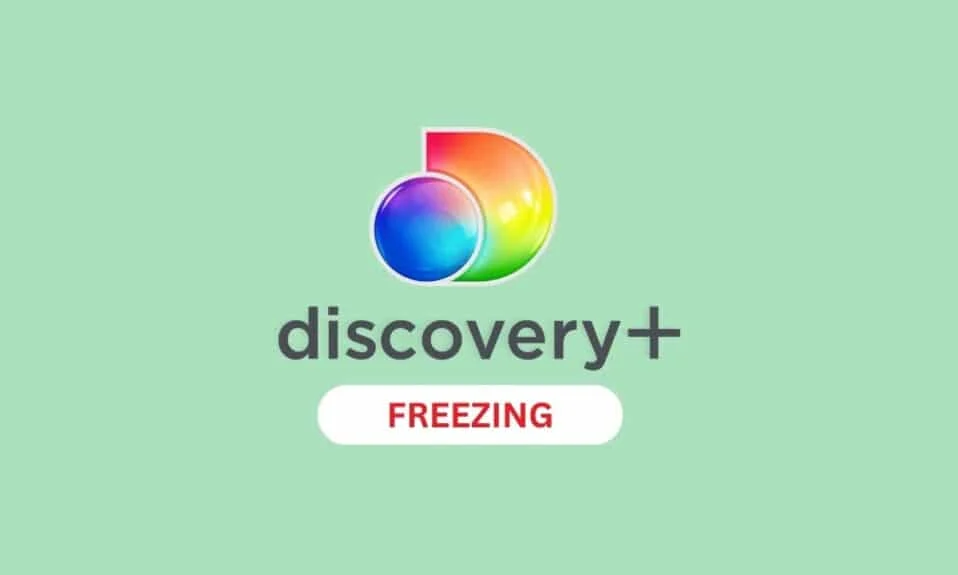
Discovery plus to amerykańska usługa przesyłania strumieniowego. Wielu korzysta z tej platformy ze względu na wysokiej jakości treści, które ma na swojej platformie. Nawet ja uwielbiam oglądać na nim seriale. Jednak niektórzy użytkownicy napotkali problem wykrywania i zamrażania. A jeśli również borykasz się z tym problemem, jesteś we właściwym miejscu. Ponieważ w tym przewodniku powiemy Ci, jak naprawić wykrywanie i zamrażanie. Nie tylko to, ale powiemy Ci również, dlaczego Discovery Plus się zawiesza. Więc czytaj dalej, aby się o tym dowiedzieć.
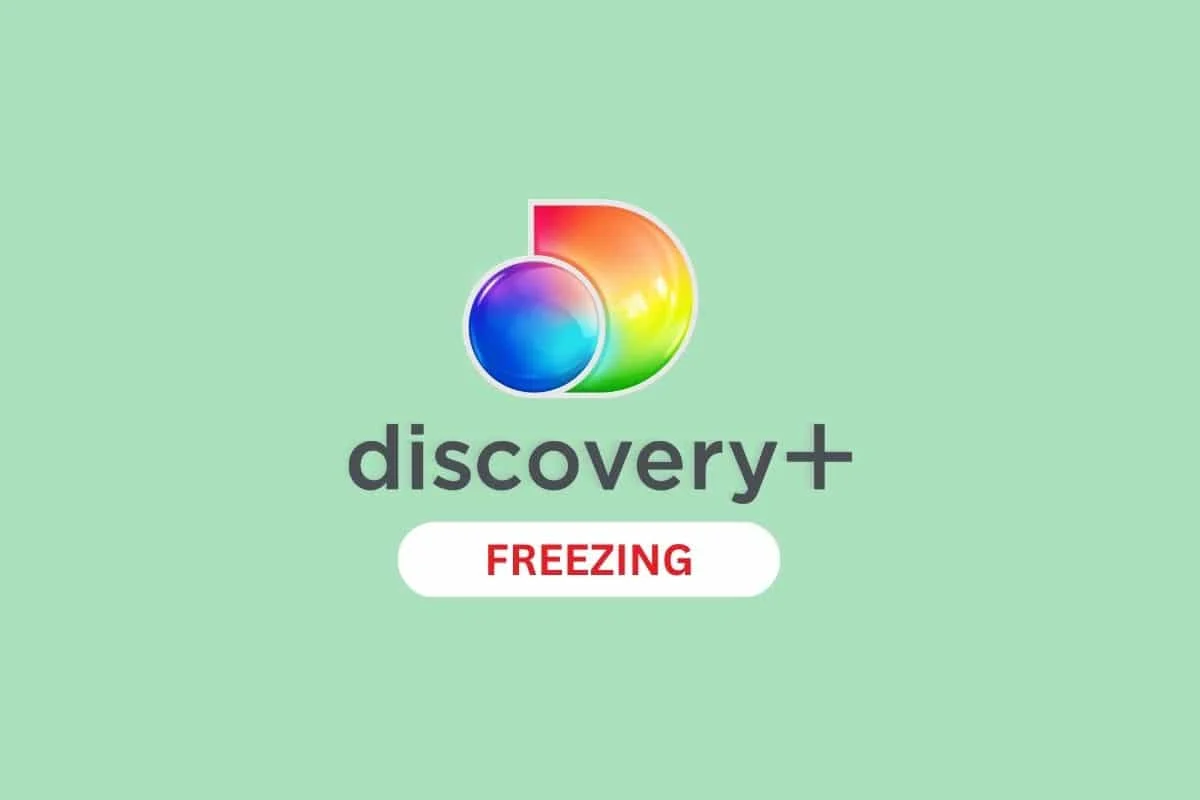
Jak naprawić problem z zawieszaniem się Discovery Plus
Wiemy, że jest to irytujące, gdy pojawia się problem z wykrywaniem i zawieszaniem się, zwłaszcza podczas oglądania ulubionego serialu. Ale od teraz nie będziesz się denerwować, ponieważ będziesz teraz wiedział, jak naprawić wykrywanie i zamrażanie. Zanim zaczniemy rozwiązywać problemy, omówmy możliwe przyczyny problemu.
Dlaczego Discovery Plus ciągle się zawiesza?
Oto możliwe powody, dla których Discovery Plus się zawiesza:
- Jeśli serwer jest wyłączony, możesz napotkać problemy z buforowaniem Discovery+.
- Inną prawdopodobną przyczyną jest słabe połączenie internetowe .
- Konflikt z ustawieniami Video Enhancer lub Vibrant Color w smartfonie może być również przyczyną ciągłego buforowania przez Discovery Plus.
- Kolejnym możliwym powodem może być nieaktualna wersja aplikacji .
- Możesz również napotkać problem, jeśli oprogramowanie telefonu nie jest aktualizowane .
- Tymczasowe dane i pliki urządzenia mogą ulec uszkodzeniu i powodować problemy.
Teraz już wiesz, dlaczego Discovery Plus ciągle się zawiesza, więc zacznijmy od metod naprawy błędu.
Uwaga: Smartfony z systemem Android nie mają tych samych opcji ustawień i różnią się one w zależności od producenta. Przed zmianą jakichkolwiek ustawień upewnij się, że są one prawidłowe. Wymienione poniżej kroki zostały wykonane na Samsungu Galaxy S21 5G .
Podstawowe metody rozwiązywania problemów
Te popularne metody są łatwe do wykonania, skuteczne i nie wymagają dużej wiedzy technicznej. Zacznijmy więc od tego podstawowego rozwiązywania problemów:
1. Wypróbuj inne urządzenie
Pierwszą i najważniejszą rzeczą, jaką możesz zrobić, to spróbować obejrzeć treści z Disney+ na innym urządzeniu. Jeśli to rozwiąże twoje zapytanie, nie ma nic złego w aplikacji, ale w twoim wcześniejszym urządzeniu.
2. Wymuś ponowne uruchomienie Discovery Plus
Aby dowiedzieć się, jak wymusić ponowne uruchomienie, wykonaj poniższe czynności:
1. Najpierw dotknij Ustawienia .
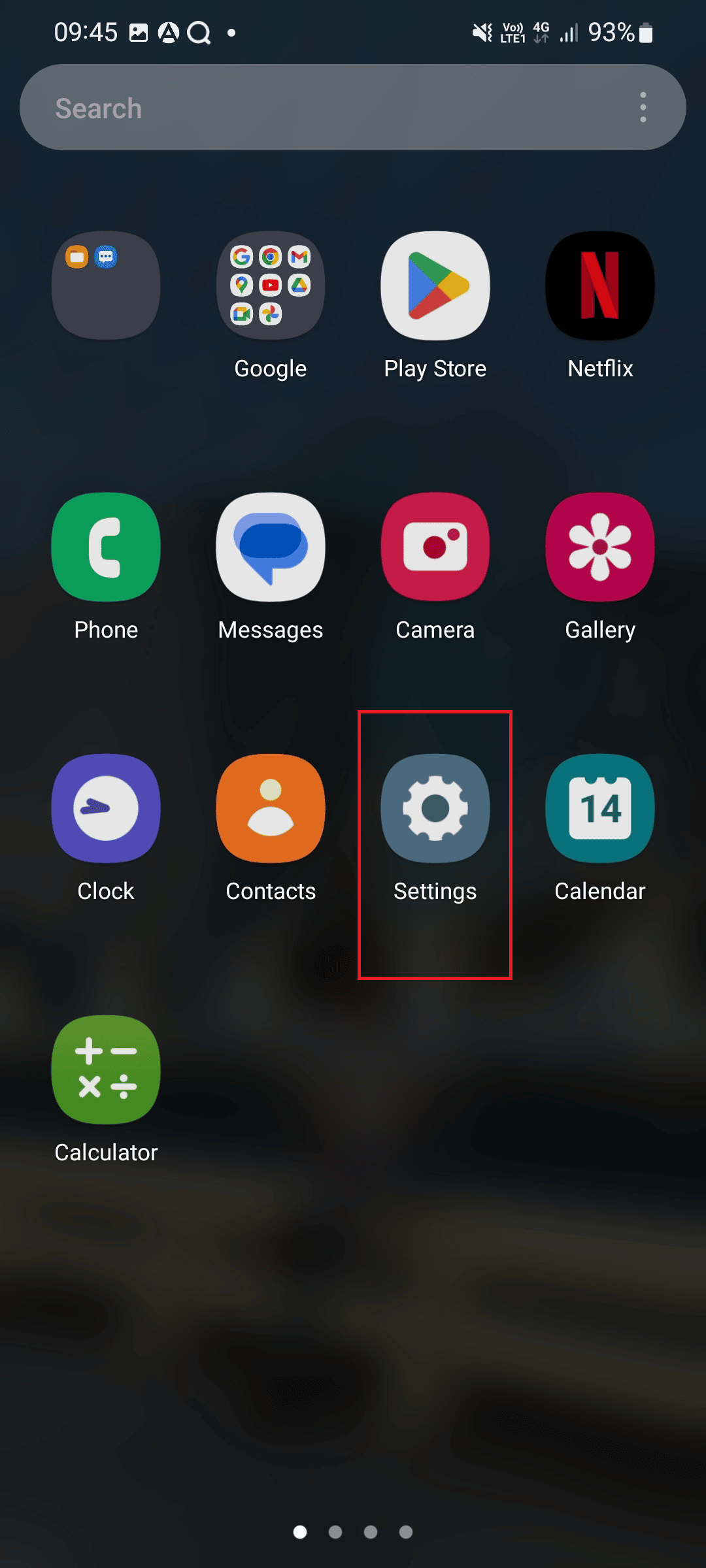
2. Teraz dotknij Aplikacje .
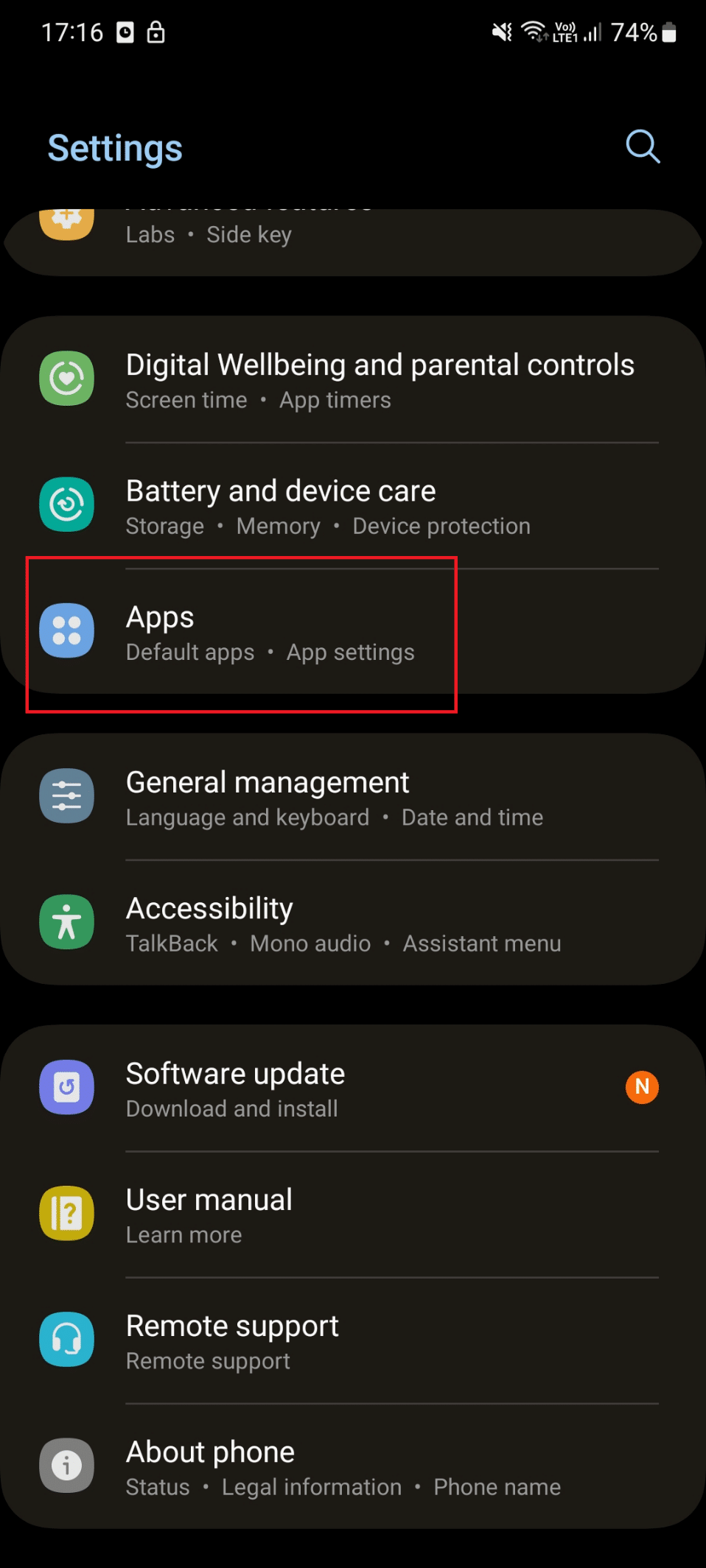
3. Przewiń w dół i dotknij Discover+ .
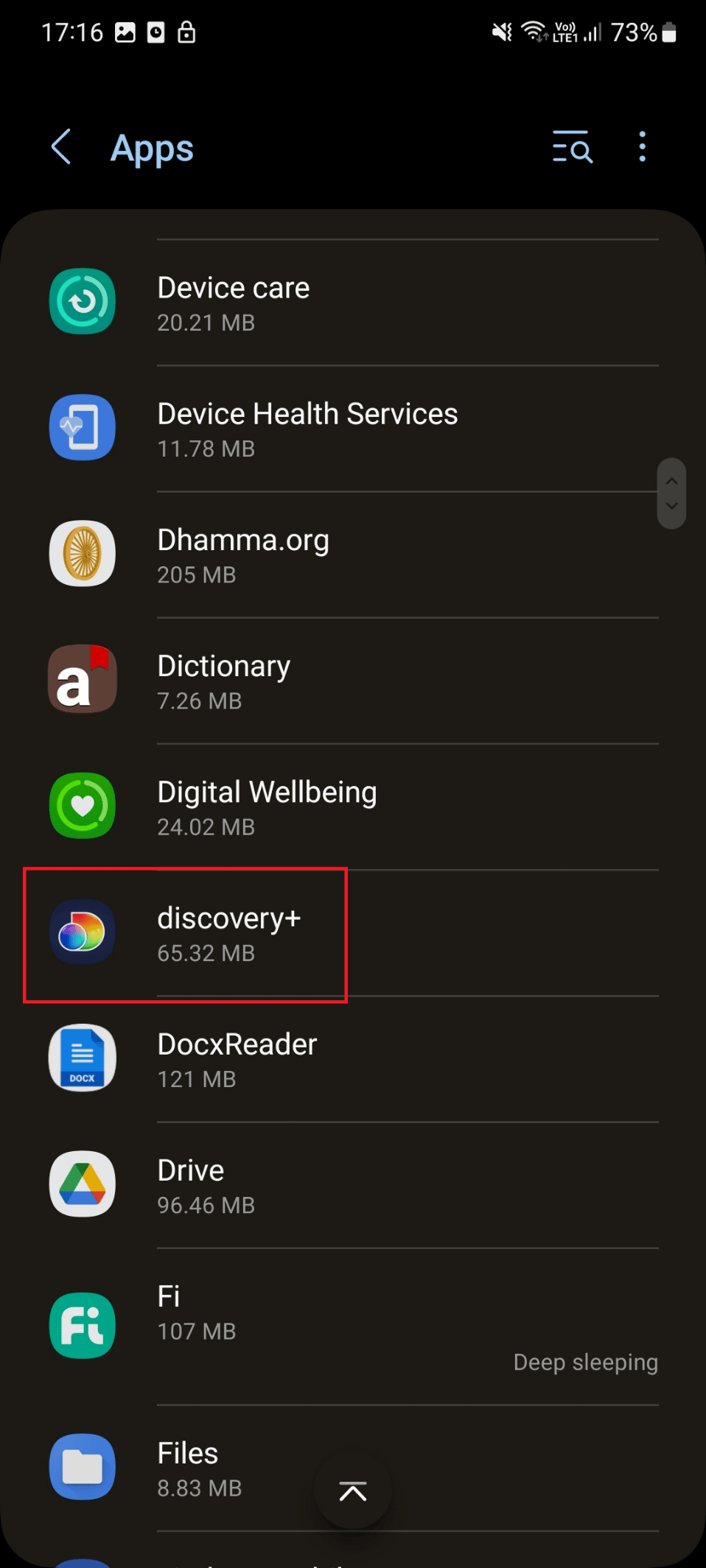
4. Tutaj dotknij opcji Wymuś zatrzymanie .
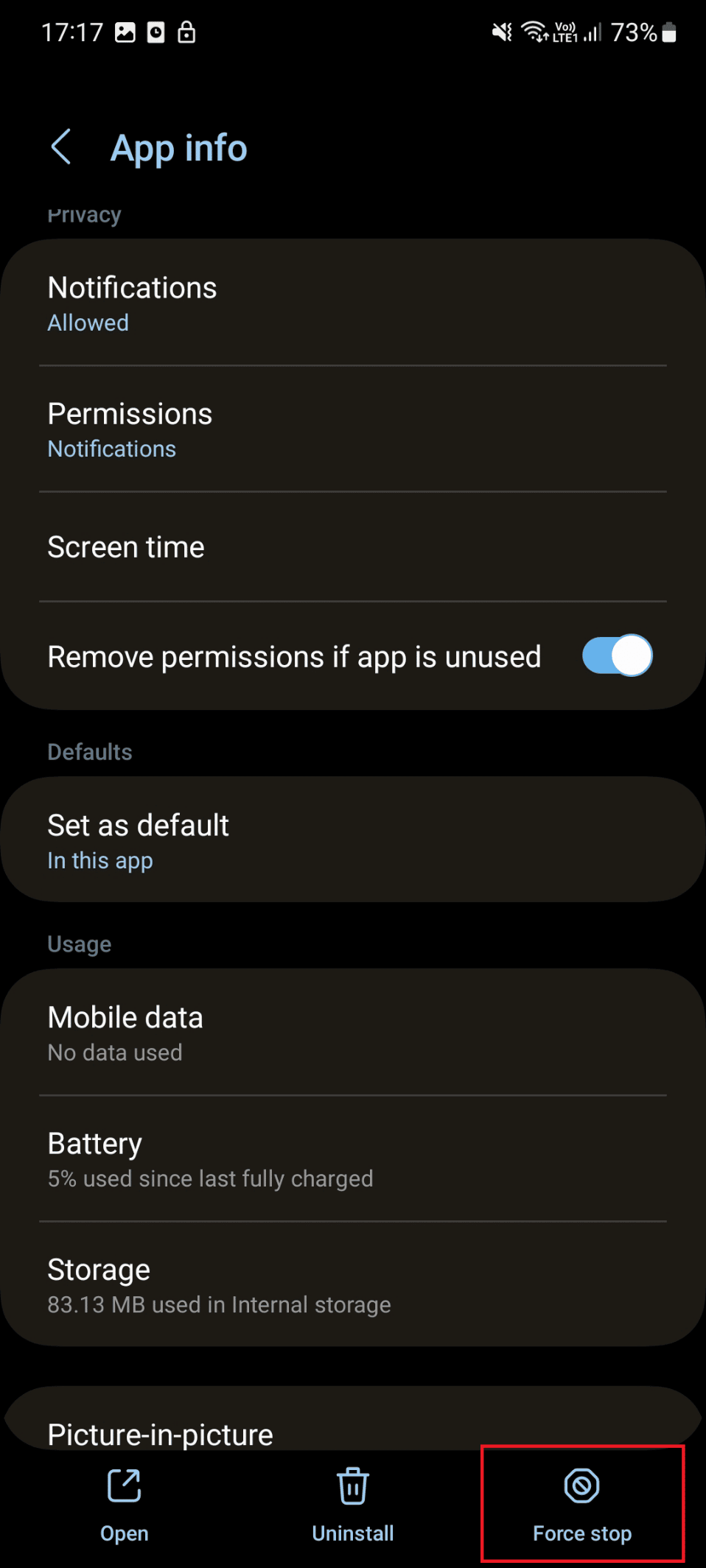
5. Teraz dotknij OK
6. Na koniec uruchom aplikację na swoim urządzeniu i sprawdź, czy problem został rozwiązany.
2. Uruchom ponownie telefon
Niestety, niektóre aplikacje działają w tle i utrudniają działanie Twojego urządzenia. Ponadto ta ingerencja może uniemożliwić działanie niektórych aplikacji, takich jak Discovery+. Aby rozwiązać ten problem, uruchom ponownie smartfon. Możesz wypróbować ten krok, wykonując czynności podane poniżej:
1. Naciśnij i przytrzymaj przyciski zasilania i zmniejszania głośności na smartfonie.
2. Następnie dotknij Uruchom ponownie , aby ponownie uruchomić urządzenie.
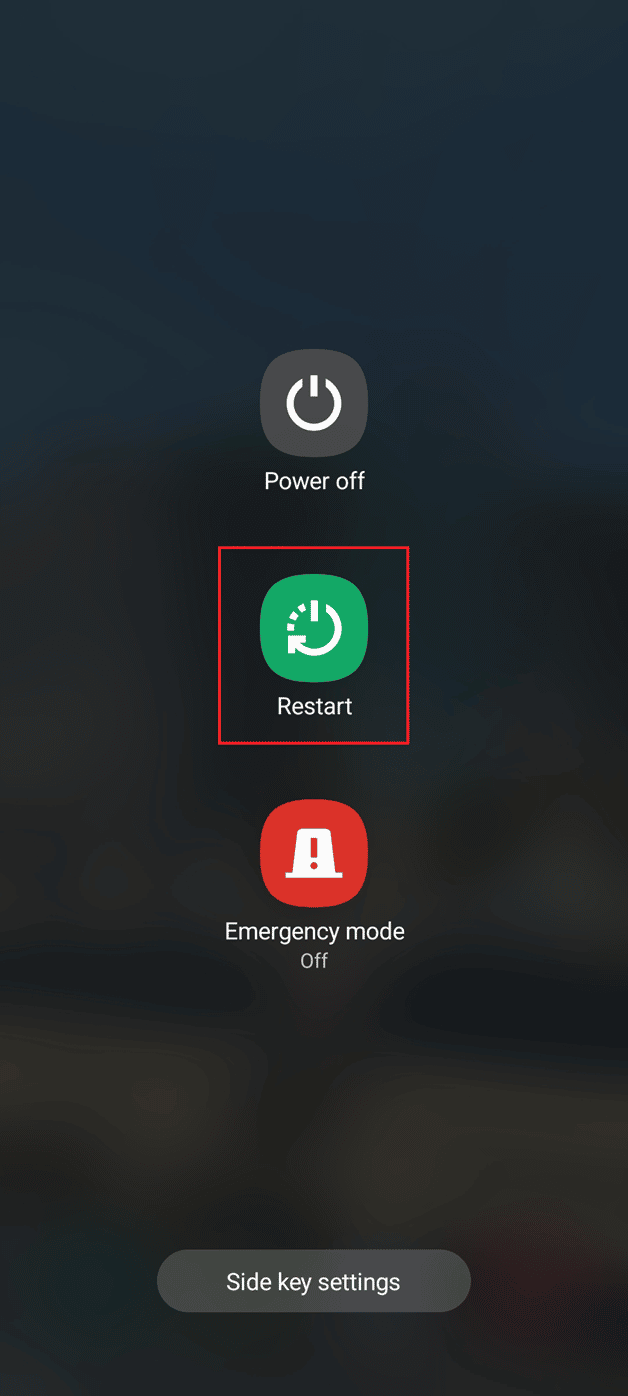
Metoda 1: Poczekaj na dostępność serwera Discovery Plus
Możesz zmierzyć się z problemem, jeśli serwery nie działają. Najpierw sprawdź status serwera. Jeśli serwer jest wyłączony, prosimy o poczekanie, aż serwer będzie działał. Niestety nie ma dedykowanej strony do sprawdzania stanu serwera. Ale możesz sprawdzić status serwera na trzy sposoby:
1. Sprawdź oficjalną stronę Disney Plus na Twitterze.
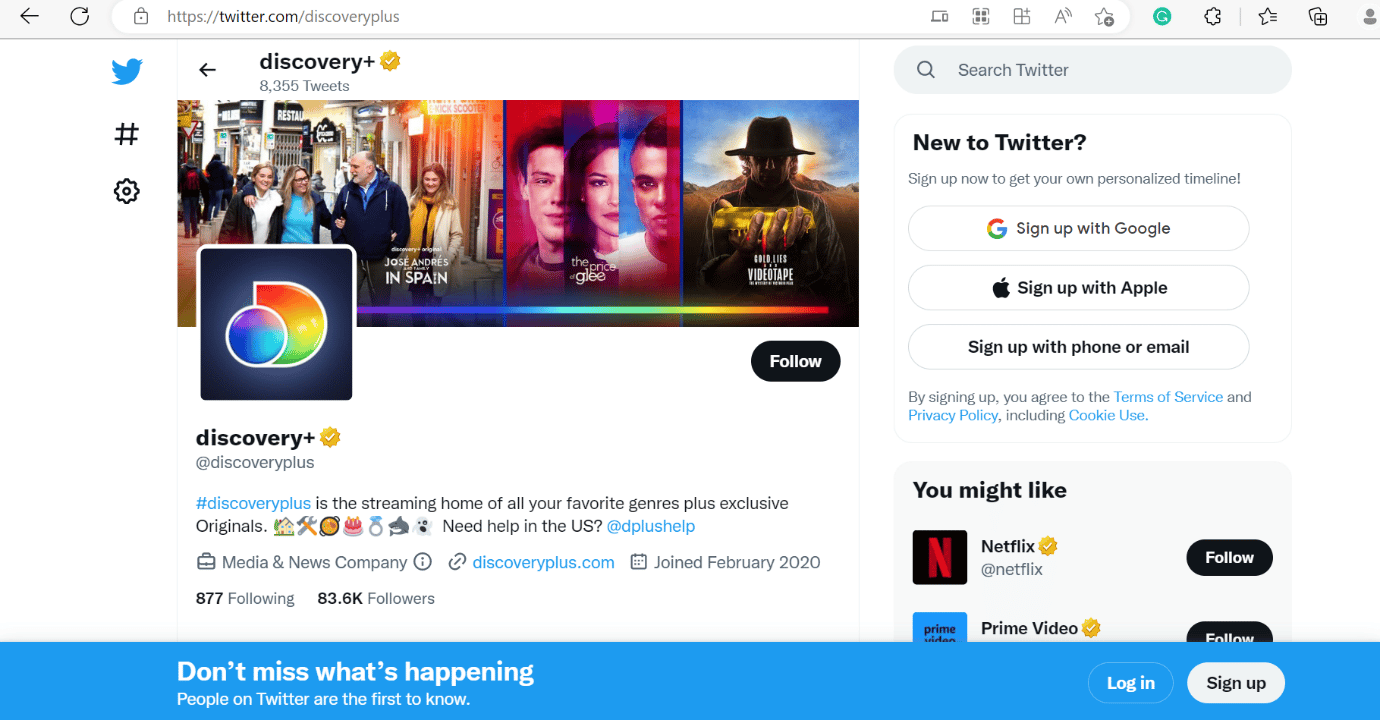
2. Możesz użyć Down for Everyone lub Just Me, aby poznać status serwera.
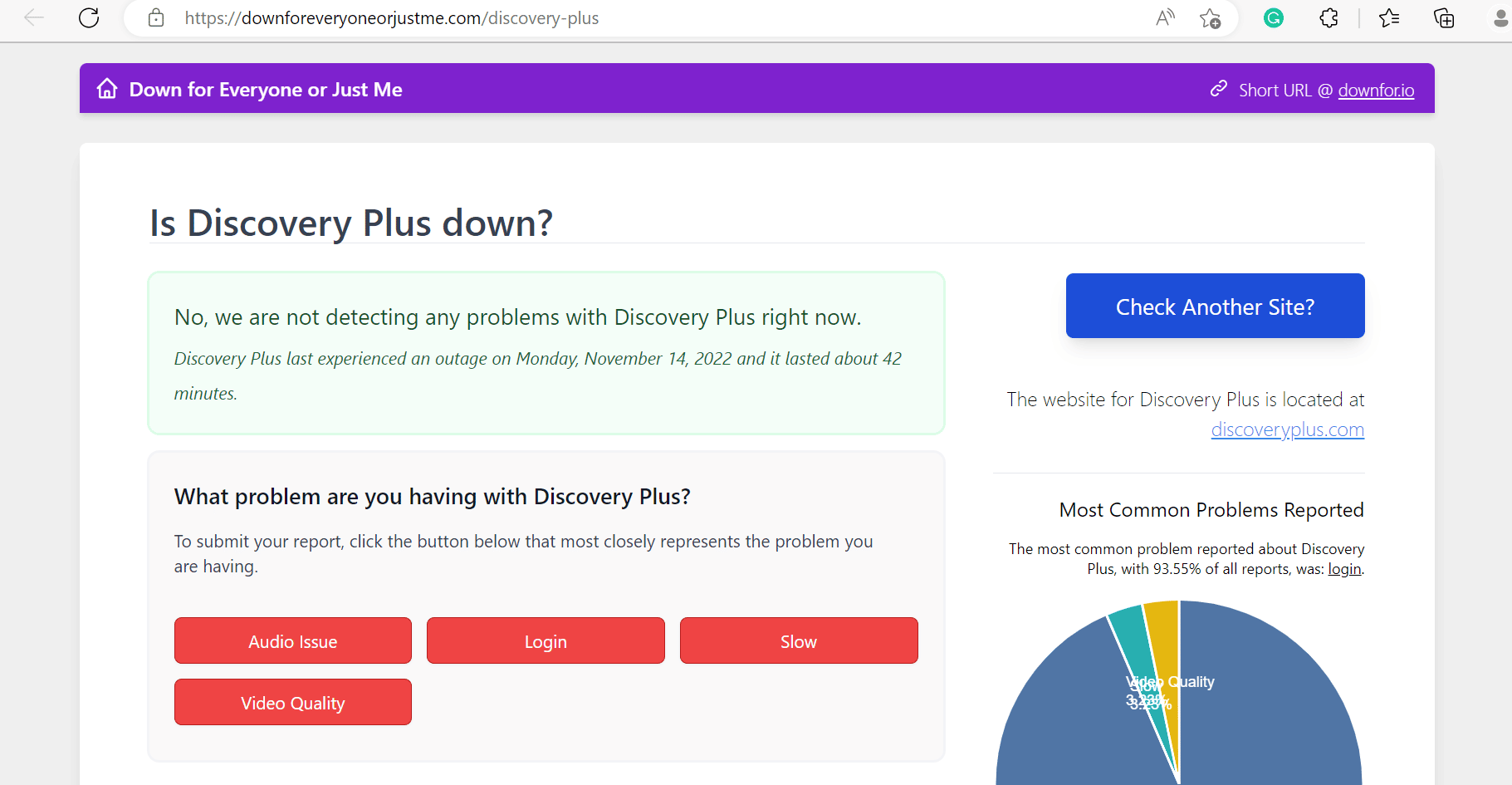
3. Oprócz tego możesz również sprawdzić status serwera na oficjalnej stronie Discovery Plus na Facebooku.
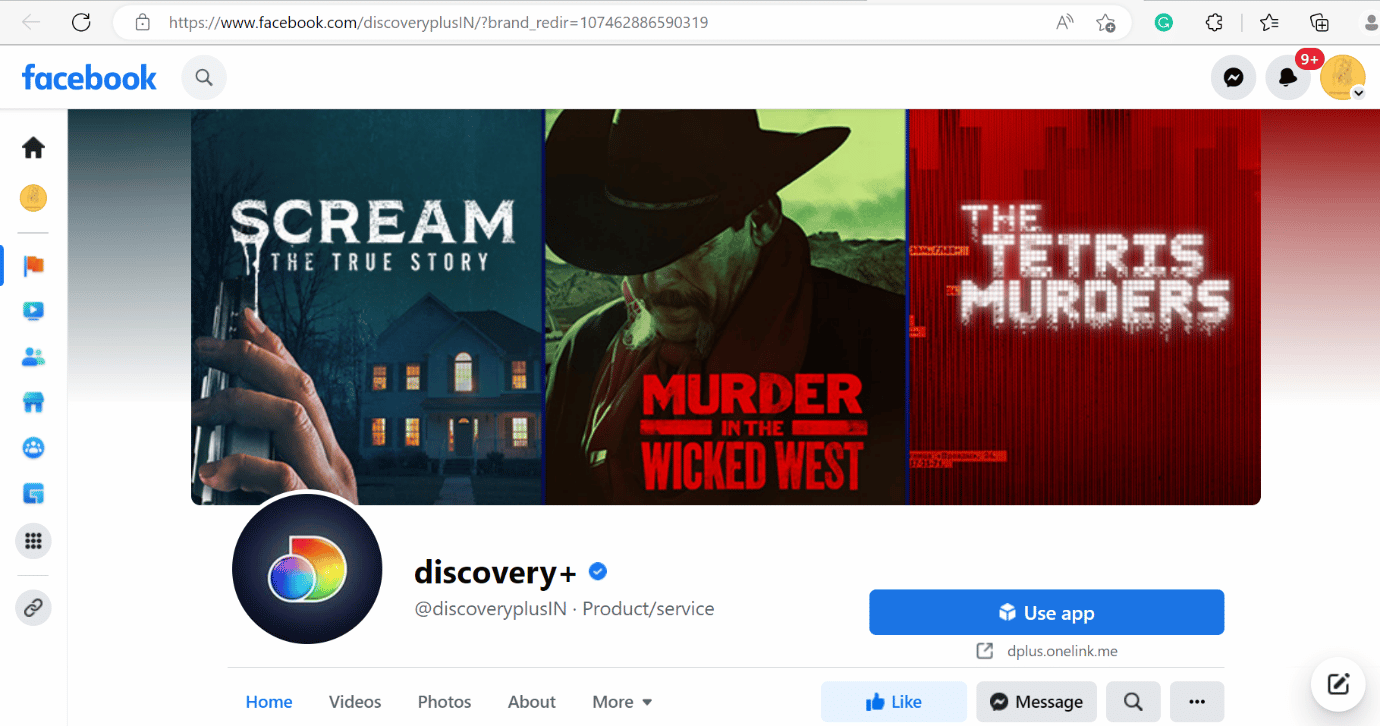
Przeczytaj także: Kiedy Discovery Plus będzie dostępne na PS4?
Metoda 2: Rozwiązywanie problemów z połączeniem internetowym
Jednym z najczęstszych powodów, dla których Discovery+ ciągle buforuje, jest słabe połączenie internetowe. Jeśli sieć jest słaba, nie będzie można przesyłać strumieniowo treści online. Dlatego powinieneś rozwiązać problemy z połączeniem internetowym. Przeczytaj nasz przewodnik Jak zwiększyć prędkość Internetu na telefonie z Androidem, aby rozwiązać problemy z połączeniem internetowym.
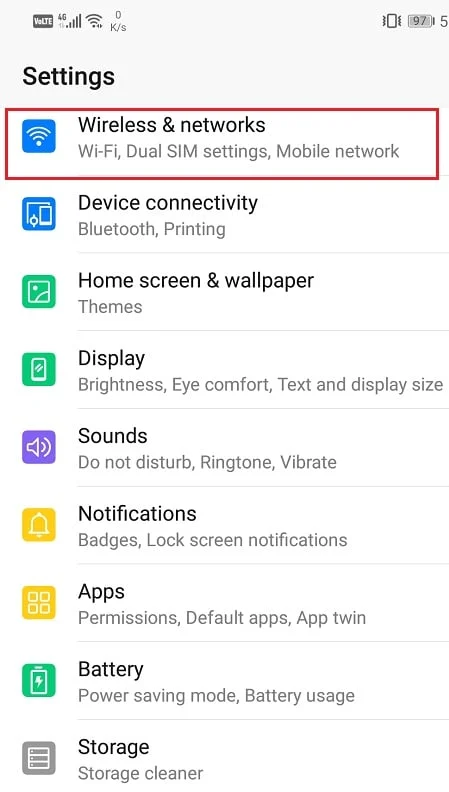
Przeczytaj także: Jak połączyć się z siecią Wi-Fi za pomocą WPS na Androidzie
Metoda 3: Wyczyść pamięć podręczną aplikacji Discovery Plus
Jeśli wszystkie powyższe metody nie mogą naprawić błędu, spróbuj wyczyścić pamięć podręczną aplikacji. Ponieważ pamięć podręczna może uniemożliwić płynne działanie aplikacji. Kroki podane poniżej poprowadzą Cię, jak wyczyścić pamięć podręczną aplikacji:
1. Najpierw uruchom aplikację Ustawienia na telefonie z Androidem.
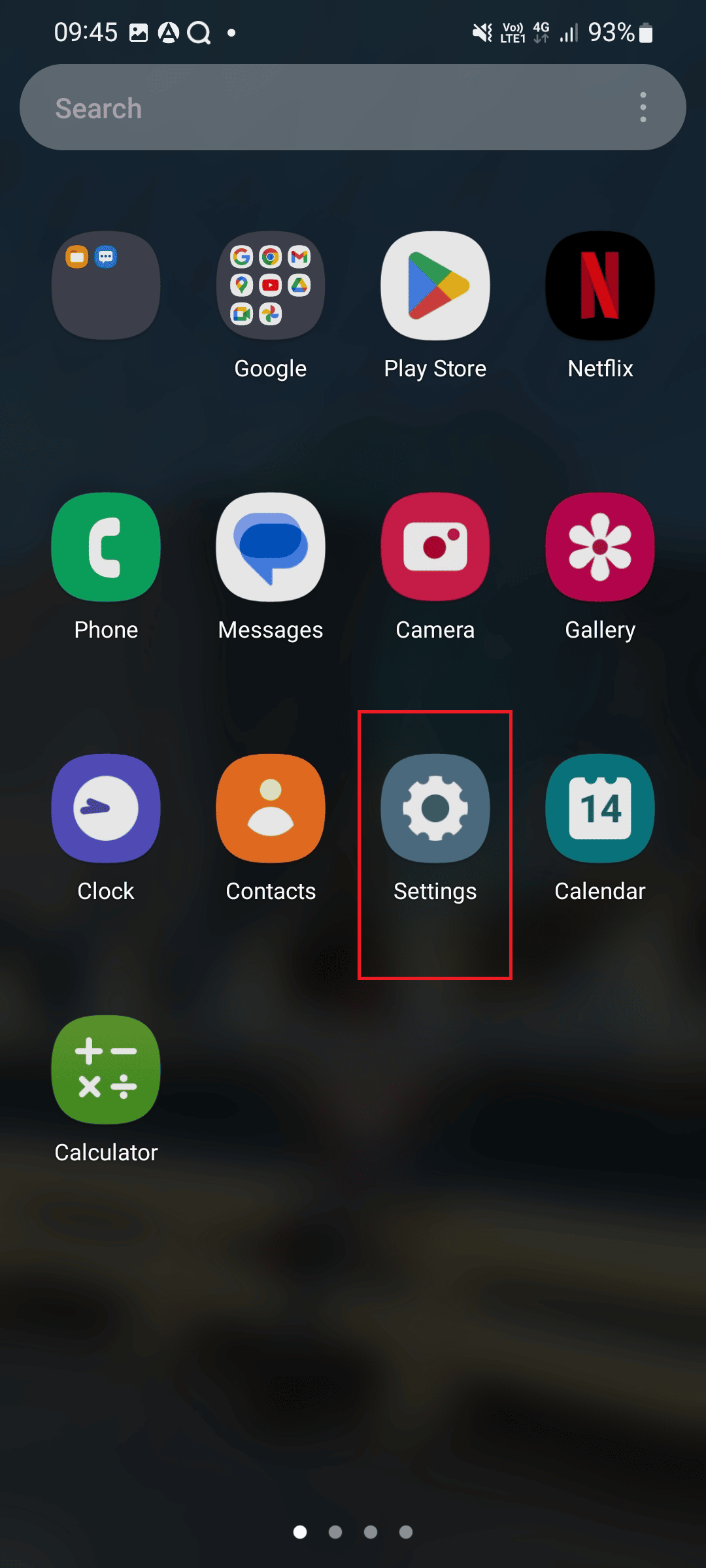
2. Tutaj przewiń w dół i dotknij Aplikacje .
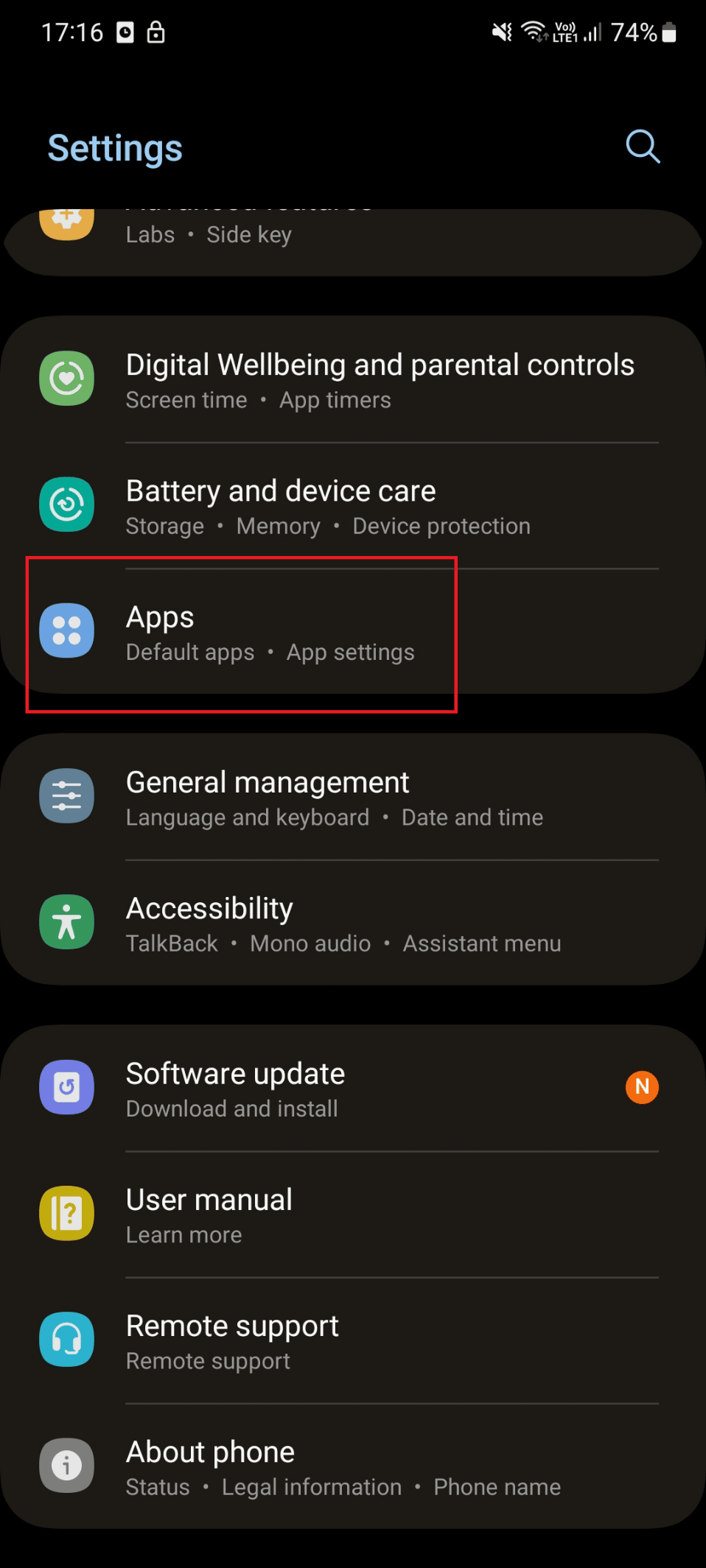
3. Ponownie przewiń w dół i dotknij Discover+.
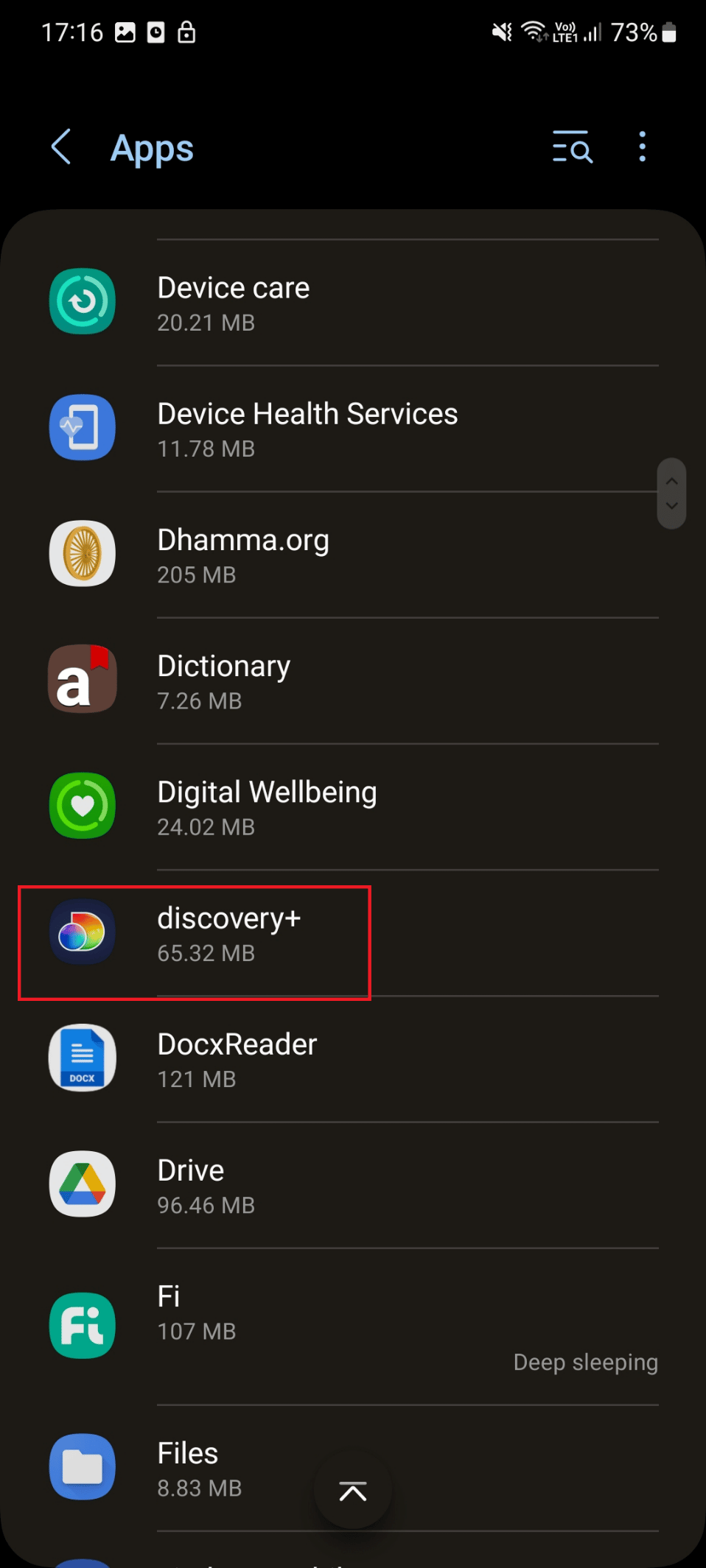
4. W sekcji Informacje o aplikacji stuknij w Pamięć .
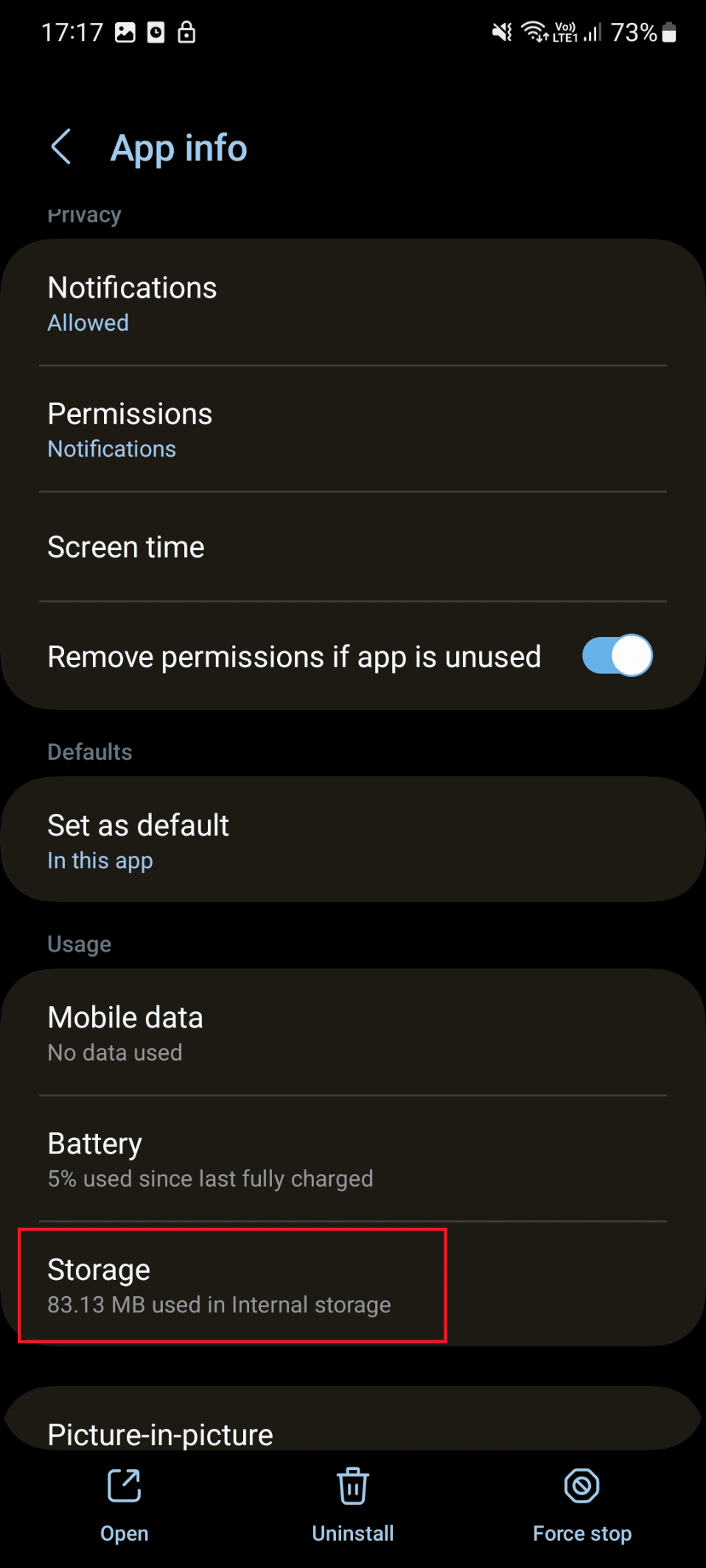
5. Na koniec dotknij Wyczyść pamięć podręczną .
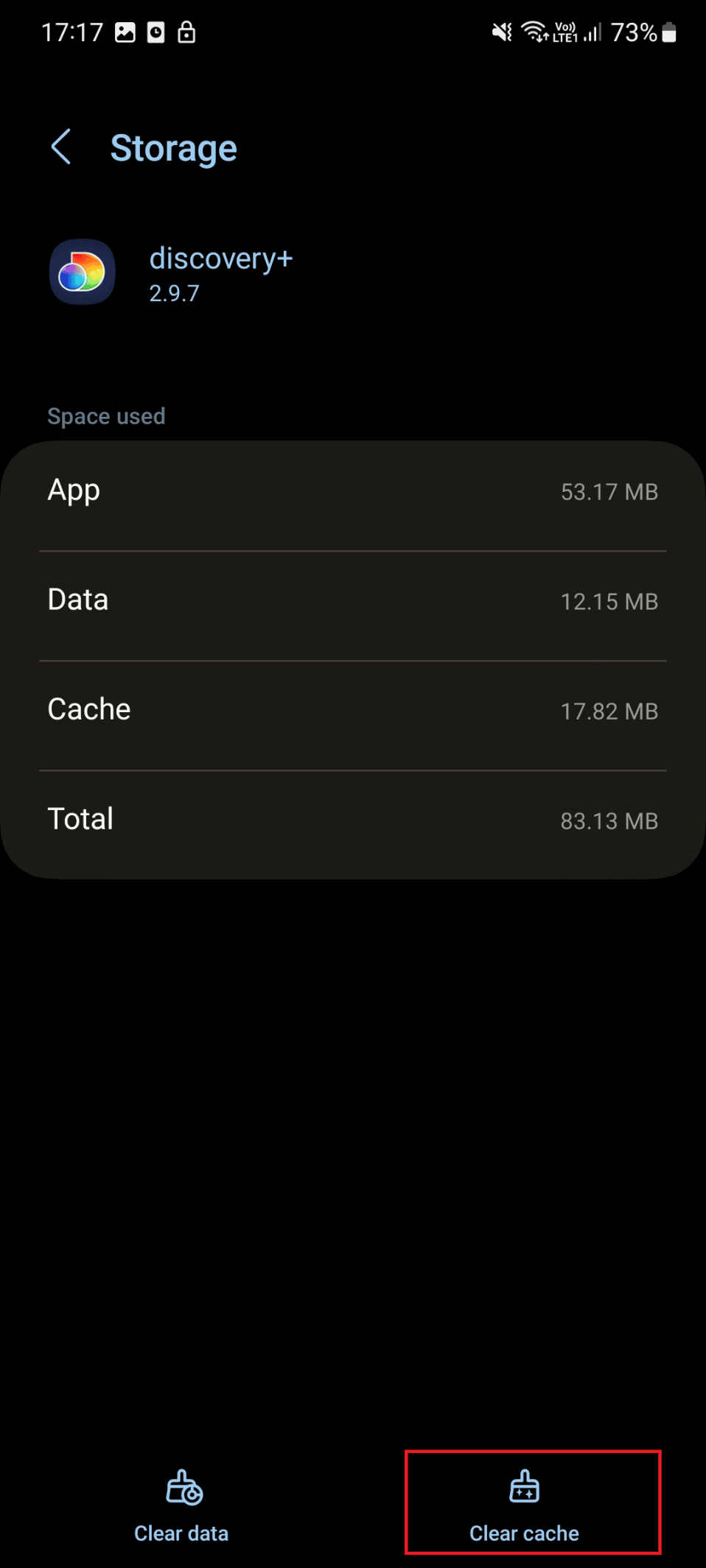

Metoda 4: Wyłącz VPN
Innym powodem, który może powodować wykrywanie i utrzymywanie buforowania, jest VPN. Jeśli korzystasz z VPN na swoim smartfonie, aby ominąć ograniczenia geograficzne, powinieneś go wyłączyć podczas korzystania z Discovery Plus na telefonie z Androidem. Możesz wyłączyć VPN, wykonując czynności podane poniżej:
1. Najpierw dotknij Ustawienia .
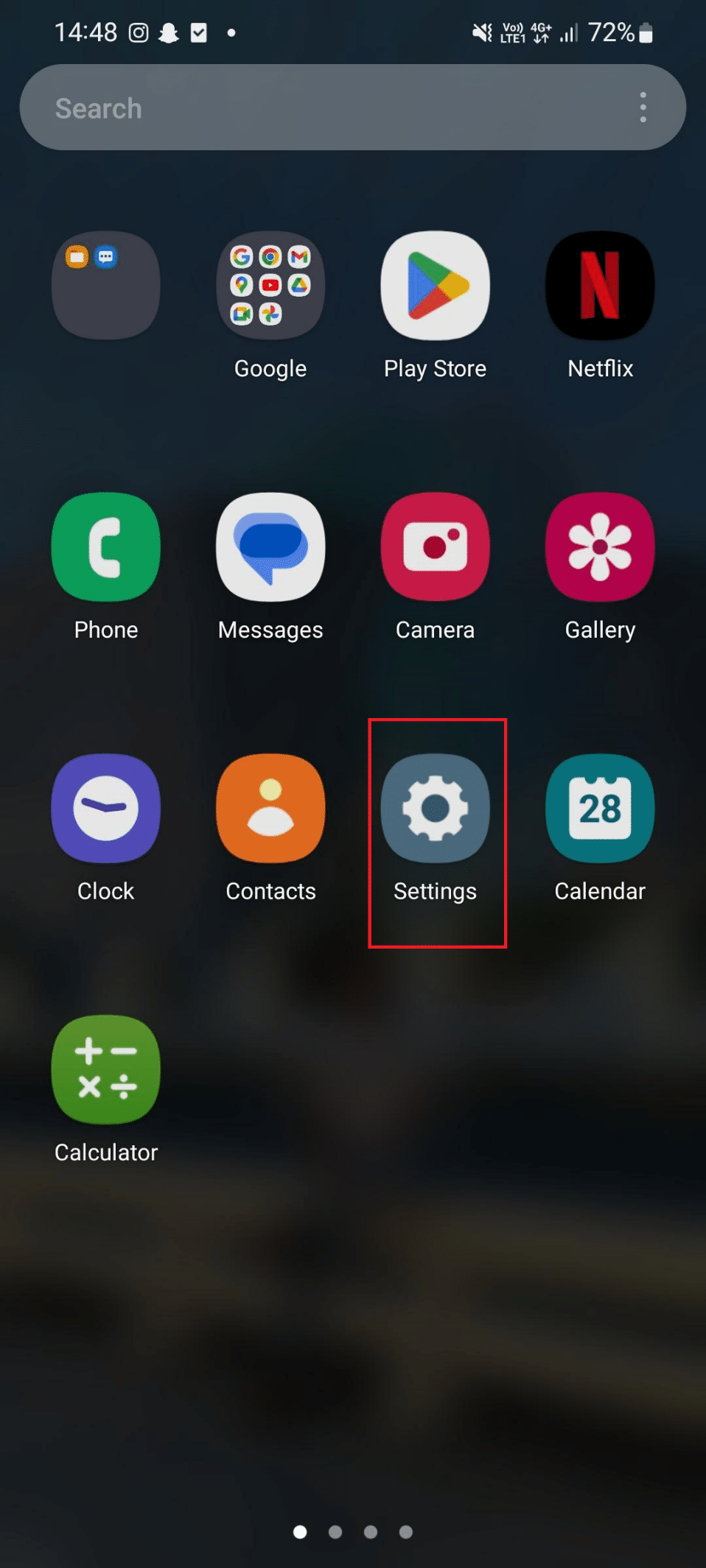
2. Teraz dotknij Połączenia .
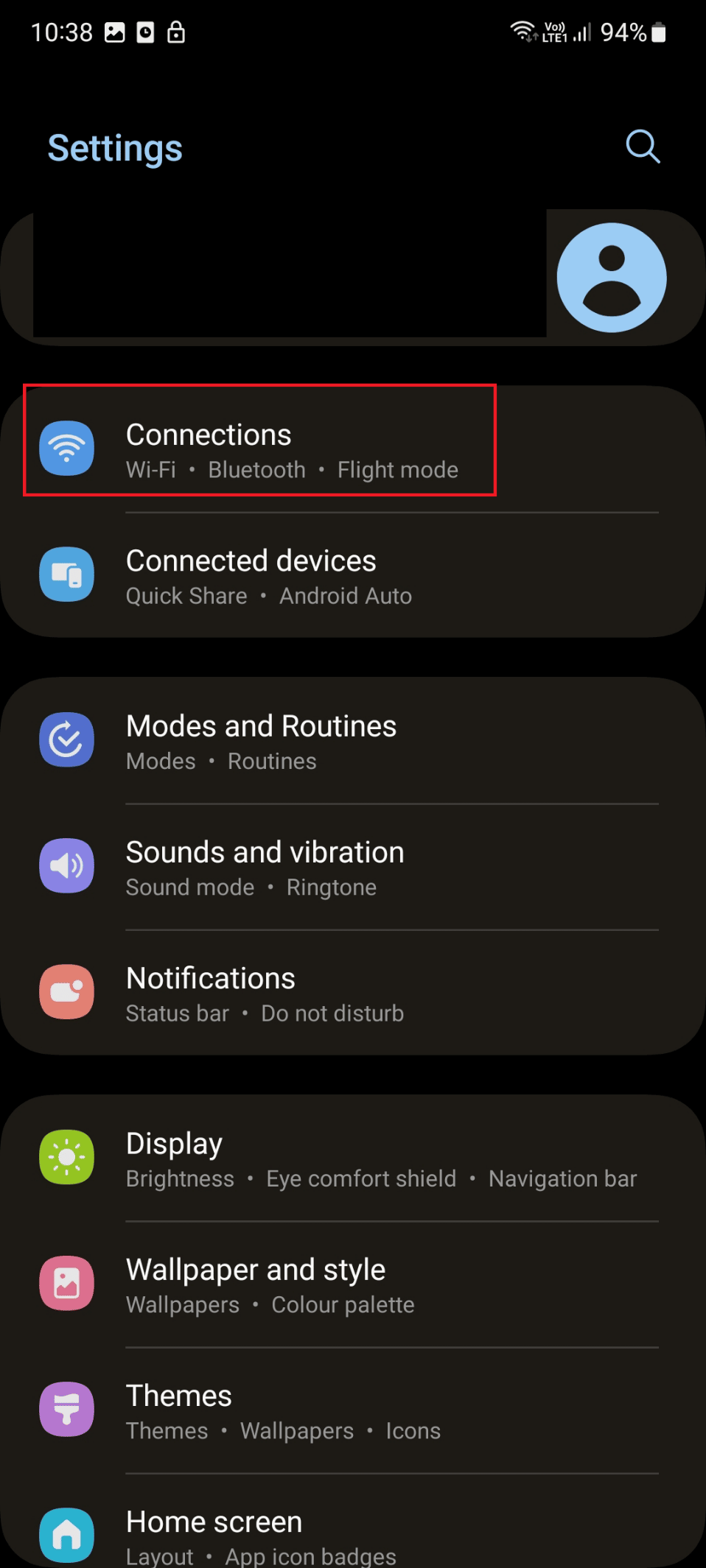
3. Następnie przewiń w dół i dotknij Więcej ustawień połączenia .
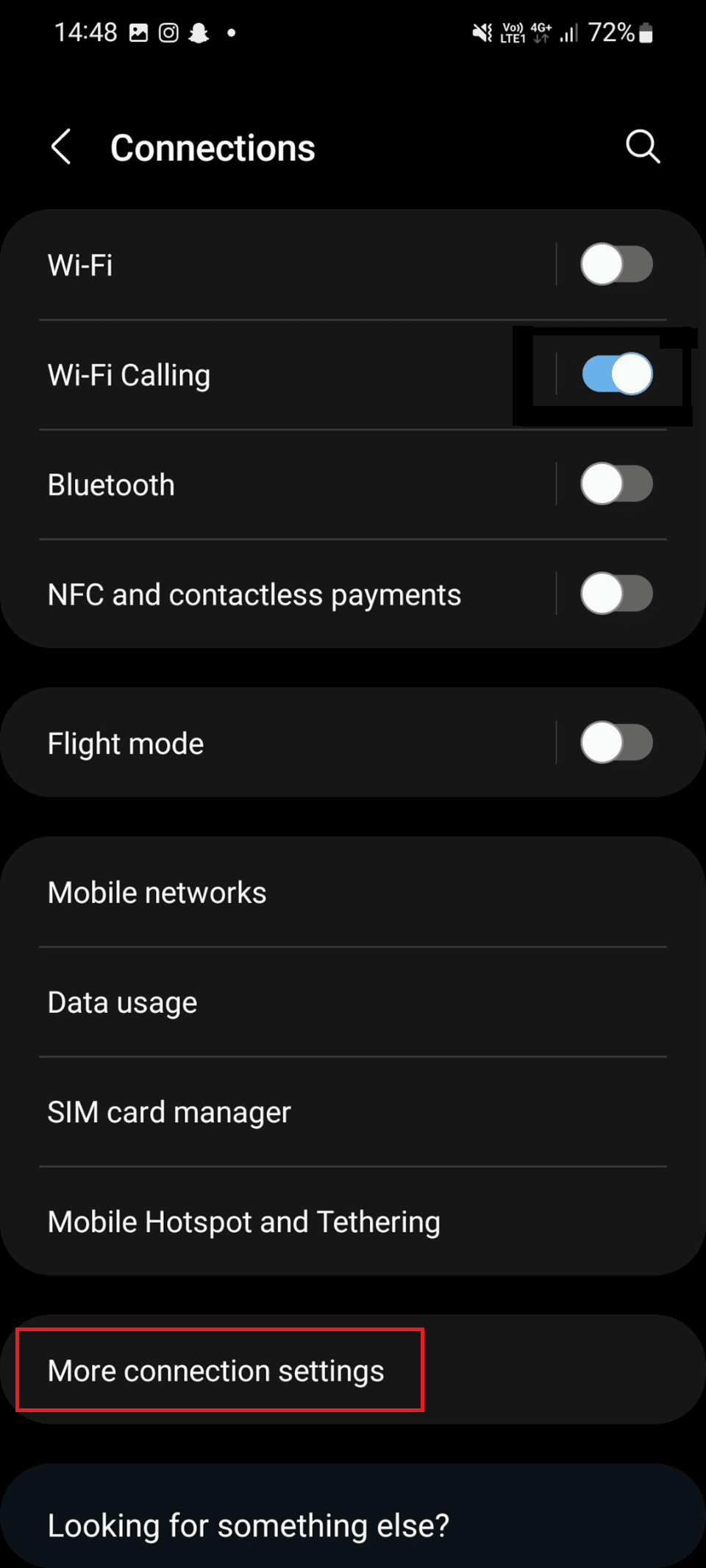
4. Tutaj dotknij VPN .
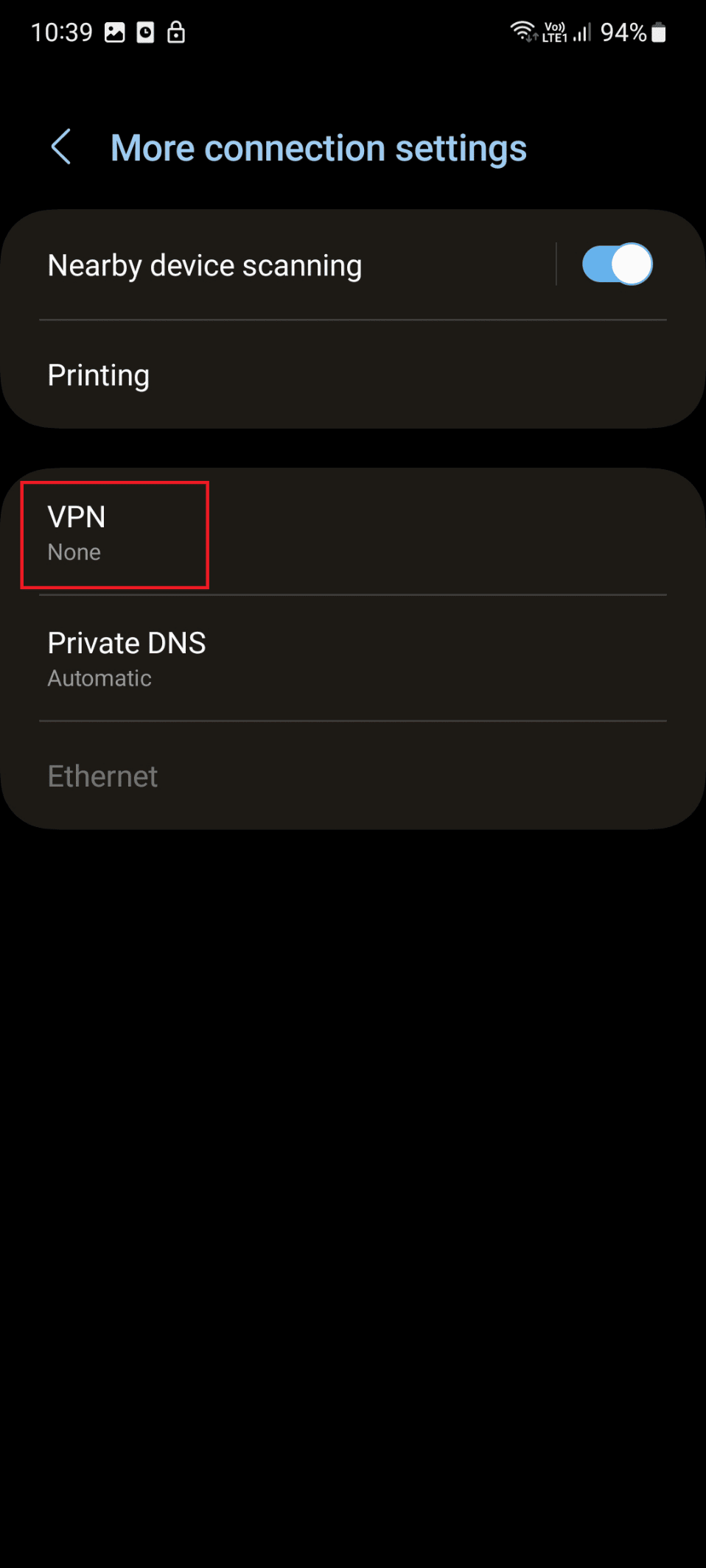
5. Teraz postępuj zgodnie z instrukcjami wyświetlanymi na ekranie telefonu
Przeczytaj także: Napraw VPN, który nie łączy się na Androidzie
Metoda 5: Wyłącz narzędzie do ulepszania wideo
Innym powodem błędu może być konflikt z ustawieniami Wzmacniacz wideo lub Efekt żywych kolorów na Twoim urządzeniu. Aby dowiedzieć się, jak wyłączyć wzmacniacz wideo, wykonaj poniższe czynności:
Uwaga: na różnych urządzeniach ta funkcja może mieć inną nazwę. W moim Samsungu Galaxy S21 5G ta funkcja nazywa się Jasność wideo .
1. Uruchom Ustawienia na smartfonie.
2. Tutaj dotknij opcji Zaawansowane funkcje .
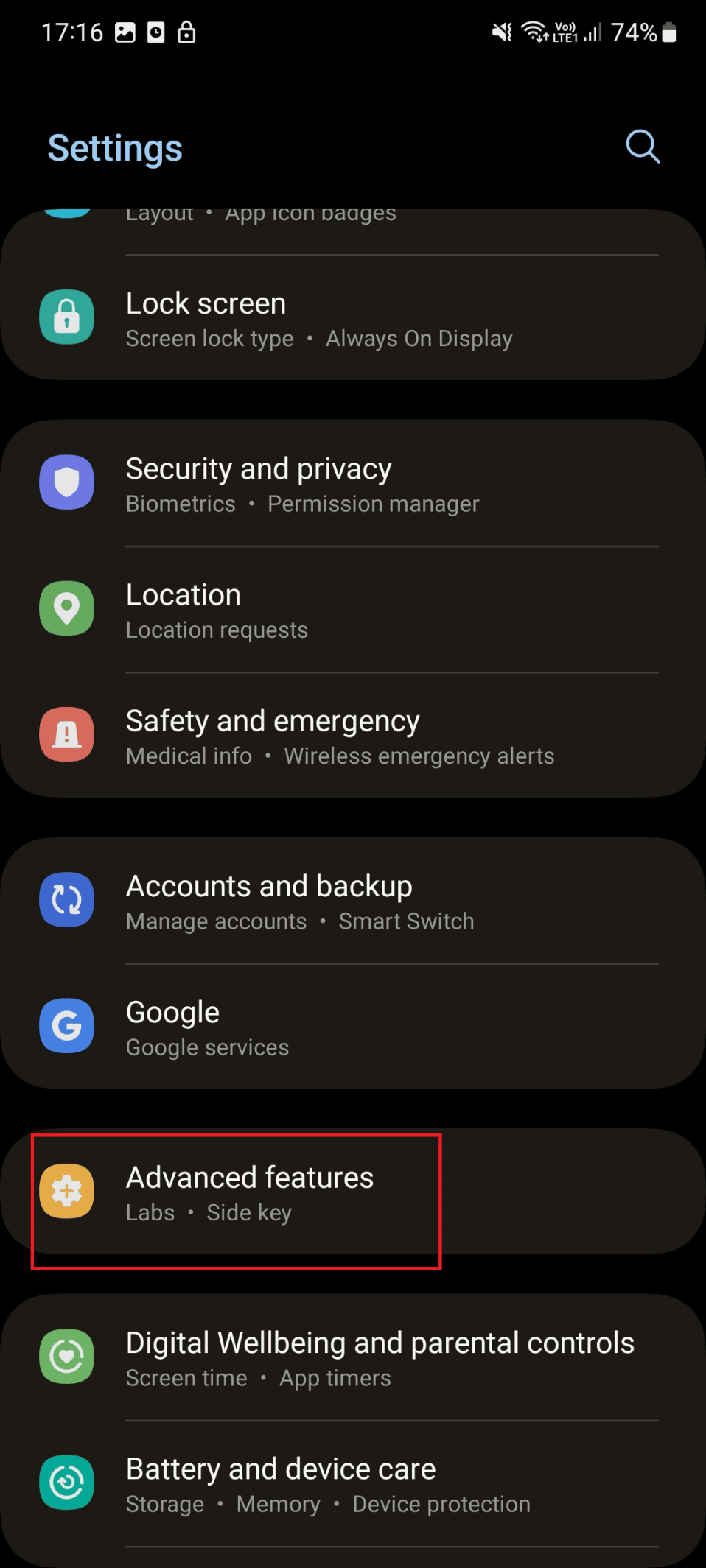
3. Następnie dotknij opcji Jasność wideo .
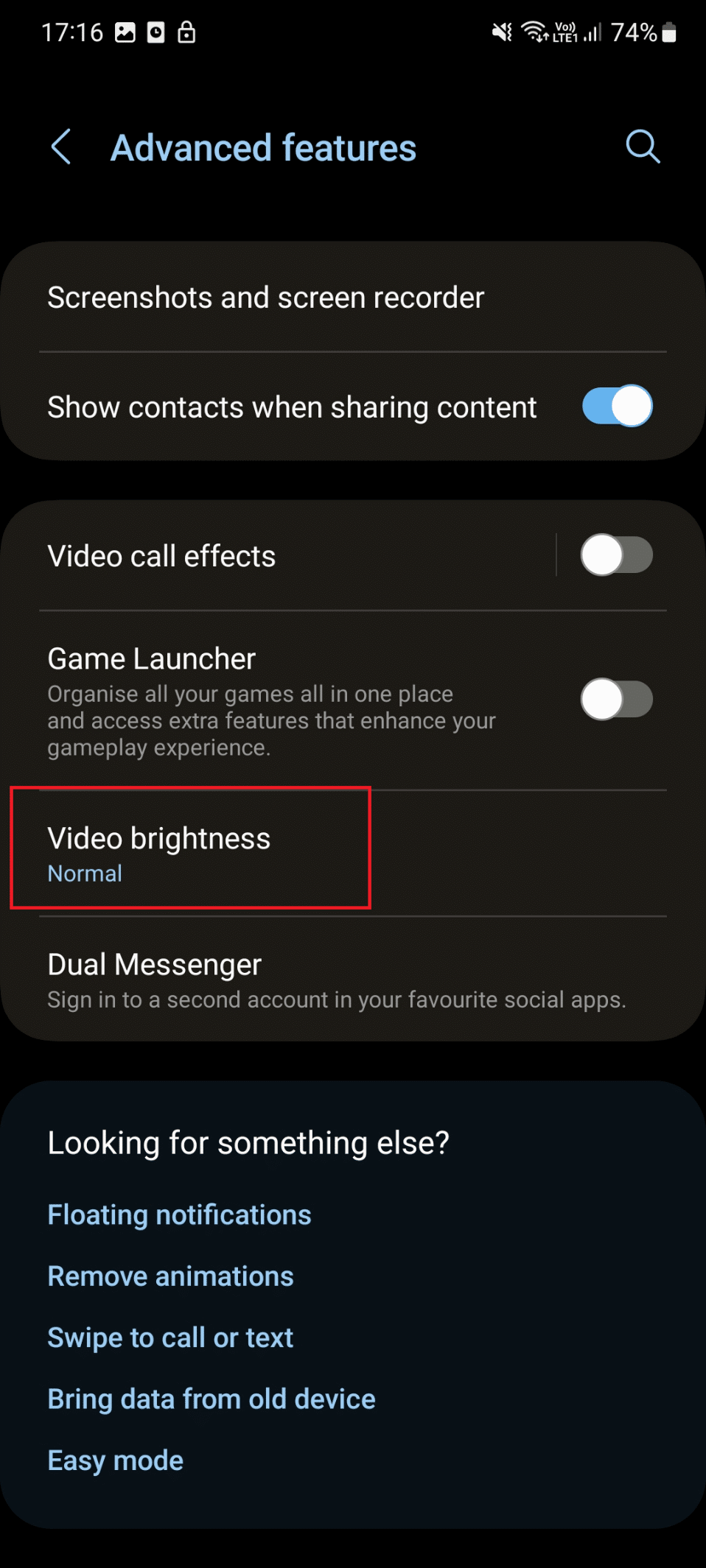
4. Na koniec dotknij Normalny .
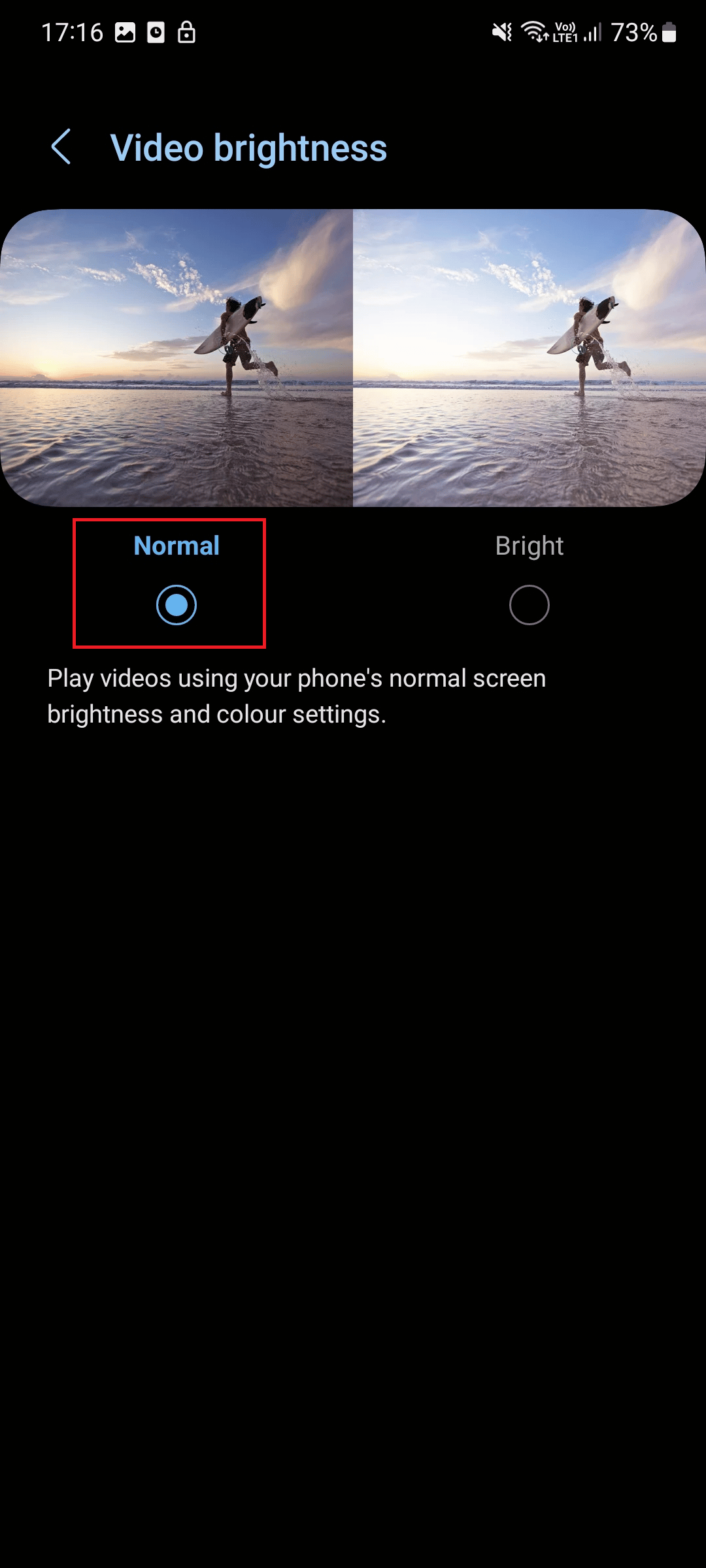
Metoda 6: Zaloguj się ponownie do aplikacji Discovery+
Jest to kolejna skuteczna metoda, która może pomóc w naprawieniu błędu. Metody wykonywania tego samego podano poniżej:
1. Uruchom aplikację Discovery+ na swoim urządzeniu.
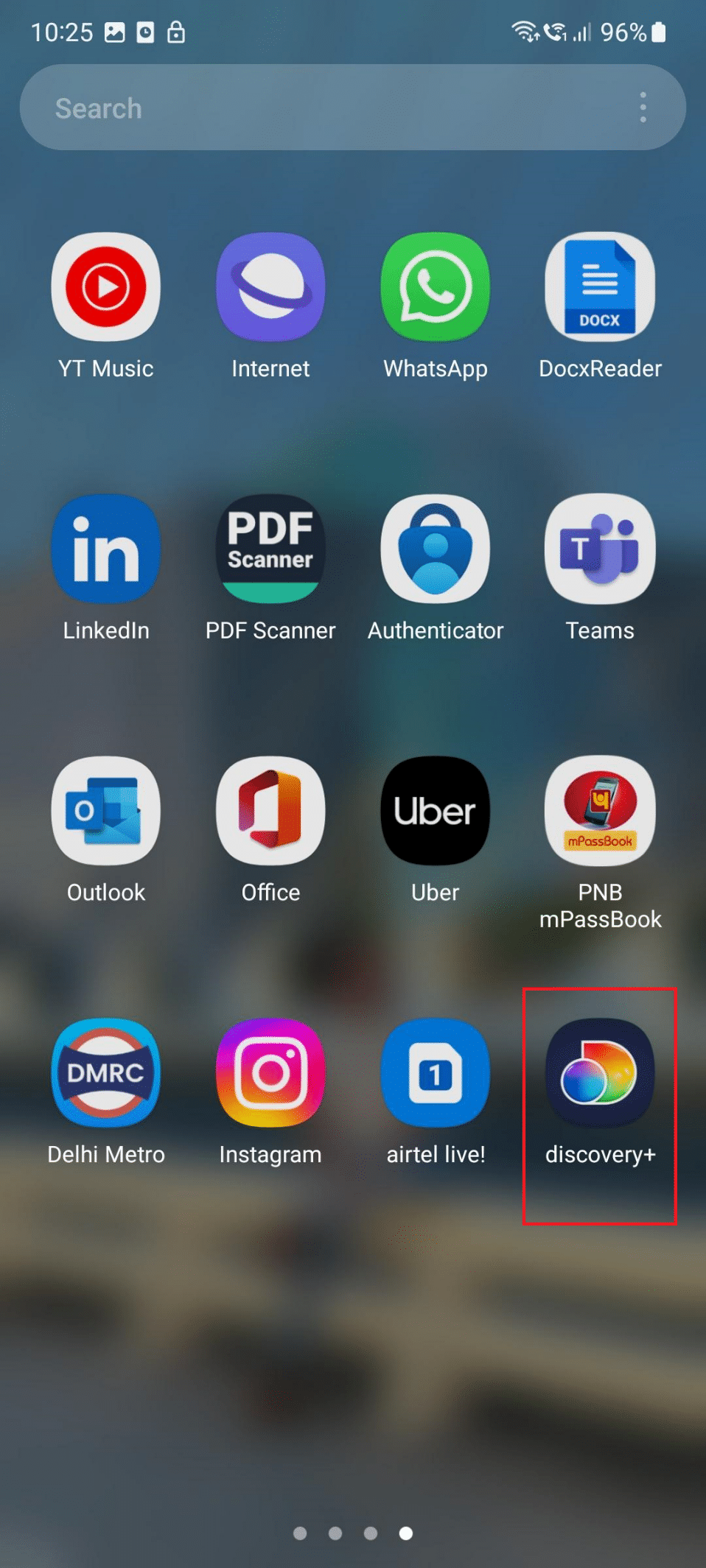
2. Teraz dotknij ikony z trzema liniami .
3. W tym miejscu dotknij symbolu użytkownika .
4. Stuknij w Wyloguj się .
5. Następnie dotknij Wyloguj się .
6. Na koniec zaloguj się , wprowadzając poświadczenia.
Przeczytaj także: Jak włączyć wykrywanie sieci w systemie Windows 10
Metoda 7: Zaktualizuj aplikację Discovery Plus
Jeśli używasz przestarzałej wersji aplikacji, możesz również napotkać problem z wykrywaniem i buforowaniem. Dlatego powinieneś zaktualizować swoją aplikację, wykonując następujące czynności:
1. Najpierw uruchom Sklep Play .
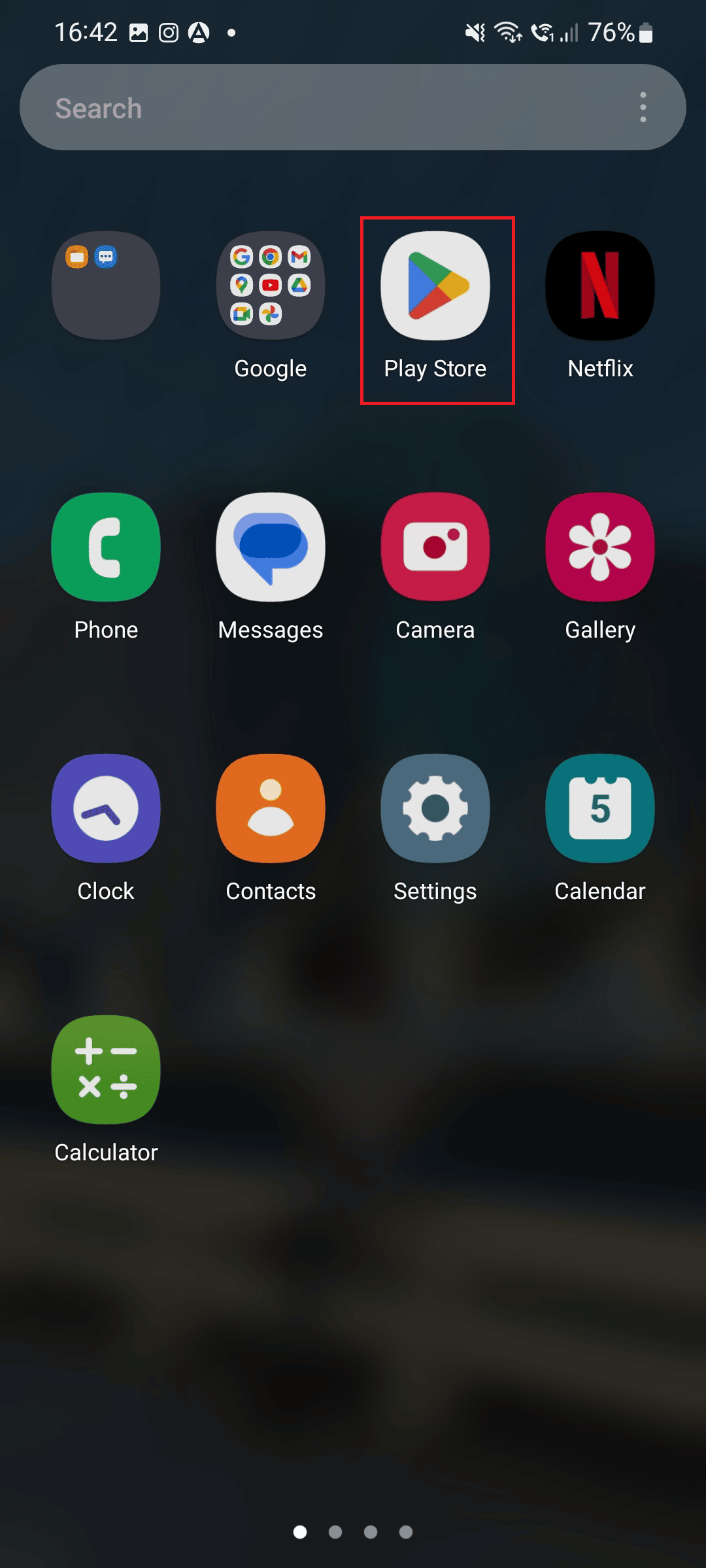
2. W pasku wyszukiwania wpisz Discover+ i dotknij tego samego wyniku.
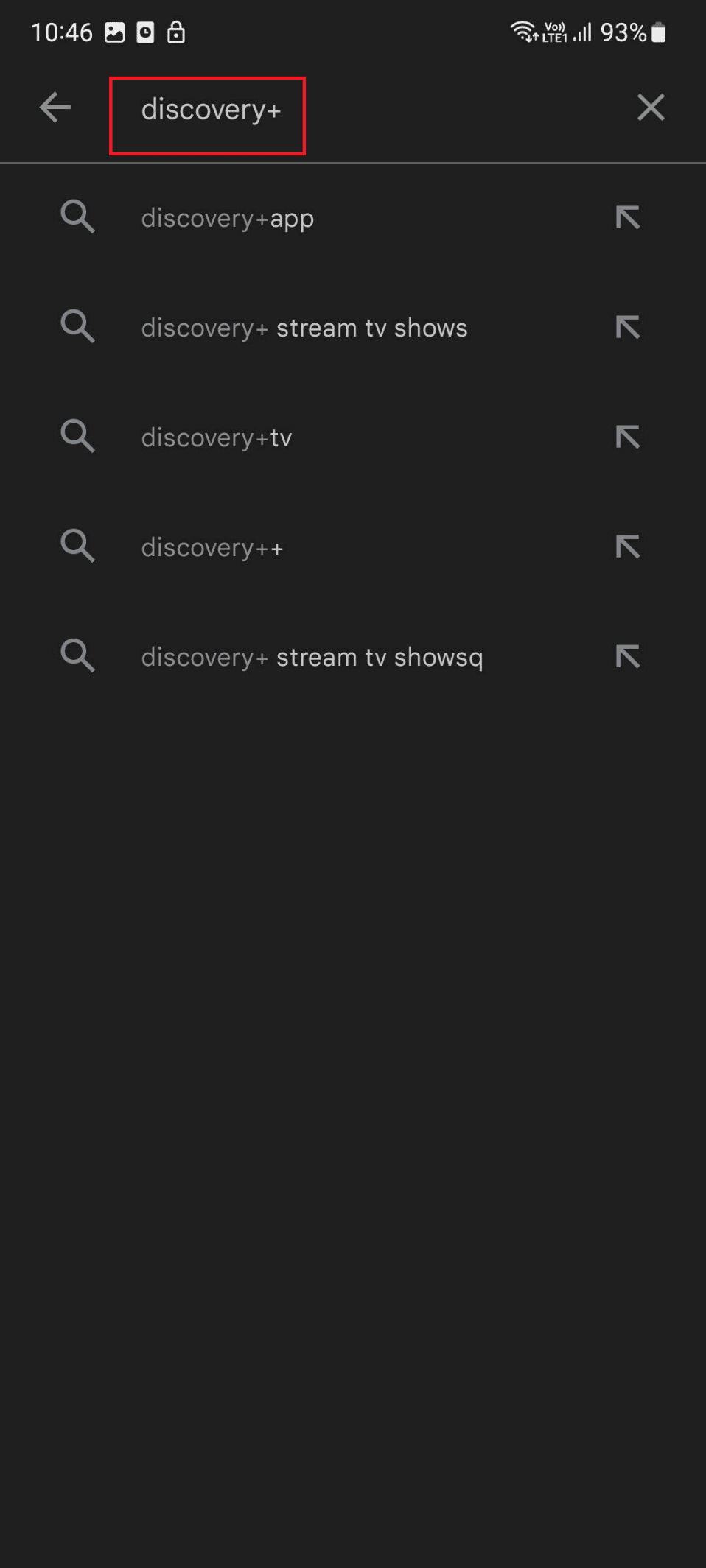
3. Jeśli dostępna jest oczekująca aktualizacja, stuknij w Aktualizuj .
Przeczytaj także: Android TV vs Roku TV: co jest lepsze?
Metoda 8: Zaktualizuj Androida
Inną metodą rozwiązania problemu jest aktualizacja urządzenia. Aby dowiedzieć się, jak zaktualizować urządzenie, wykonaj poniższe czynności:
1. Stuknij ikonę Ustawienia .
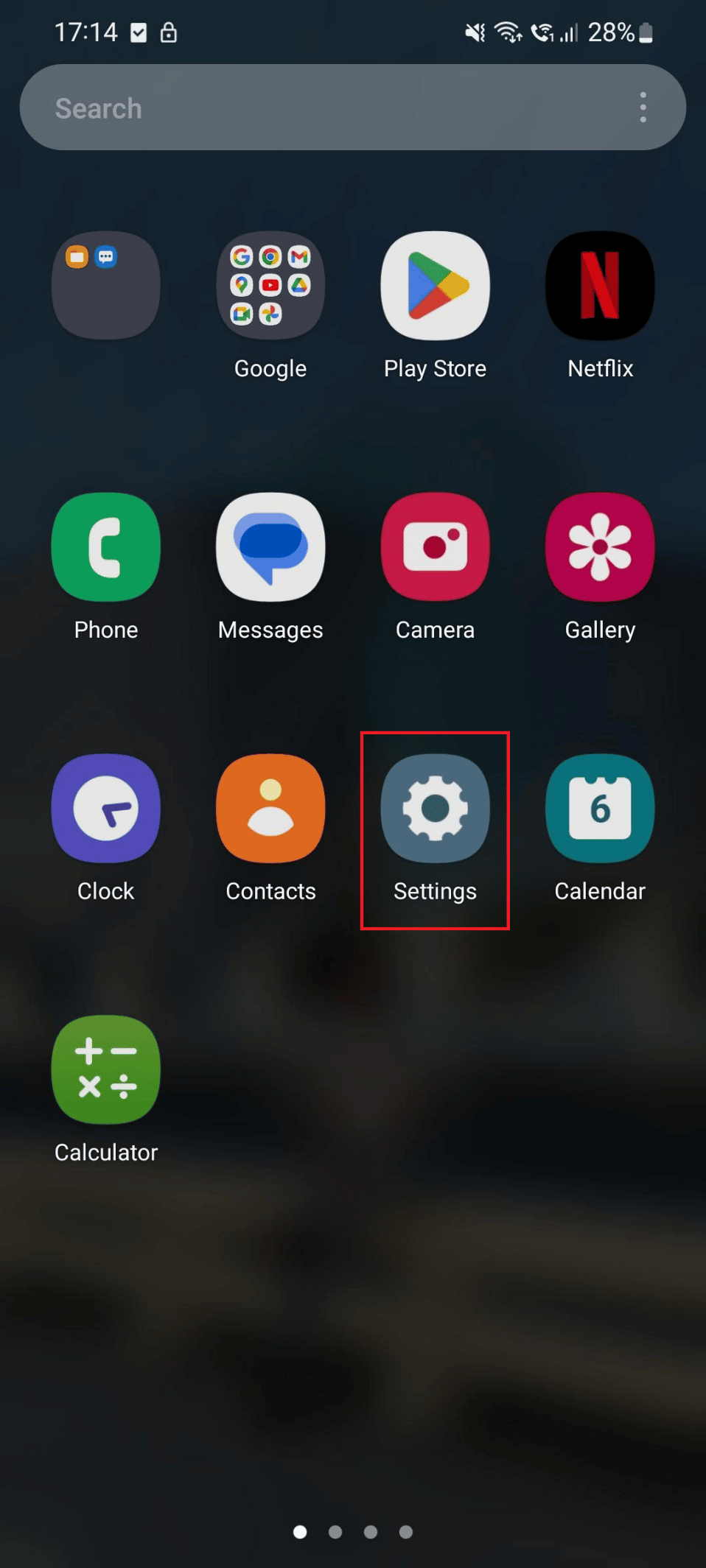
2. Teraz dotknij opcji Aktualizacja oprogramowania .

3. Stuknij w Pobierz i zainstaluj w Aktualizacja oprogramowania.
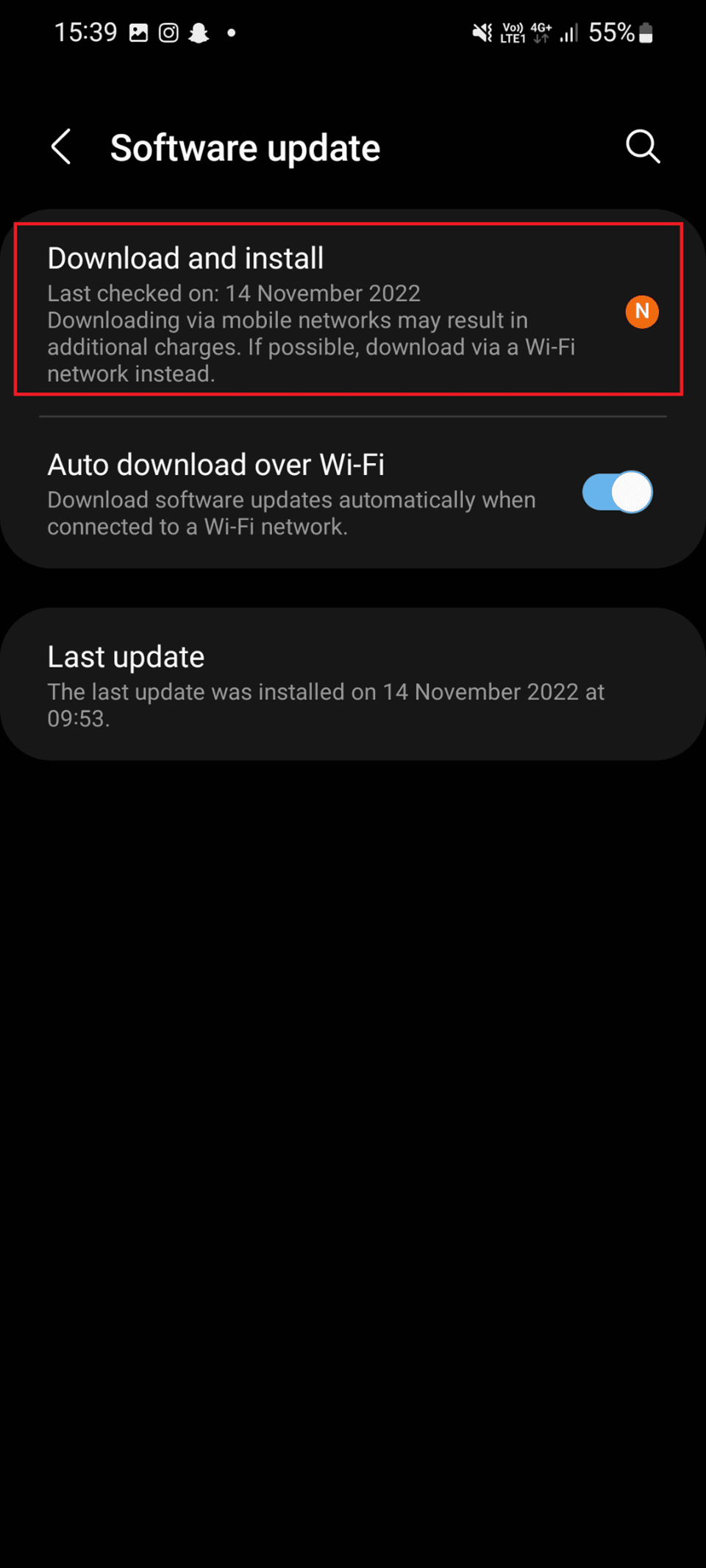
4. Na koniec dotknij Pobierz i poczekaj na aktualizację oprogramowania.
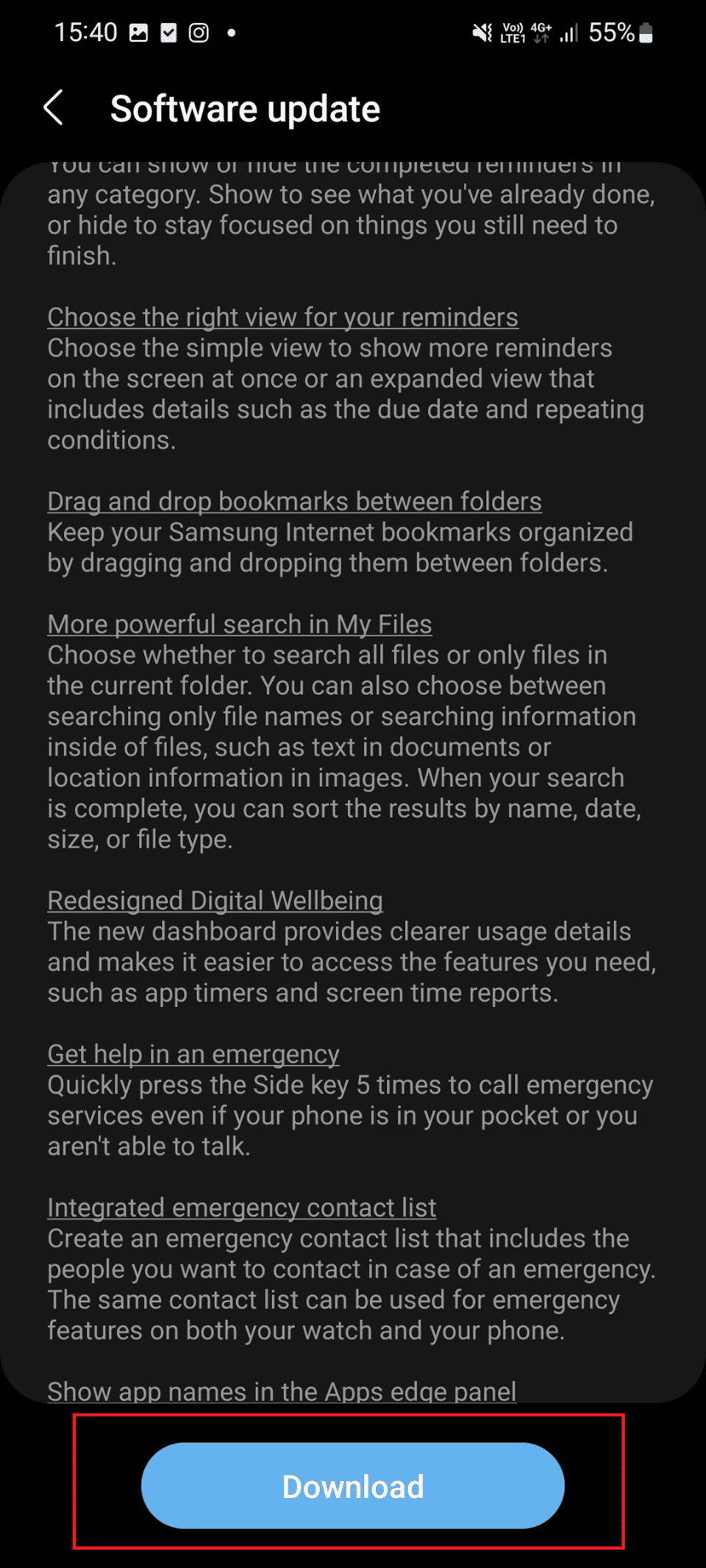
Przeczytaj także: Android może uzyskać natywną obsługę telefonu jako kamery internetowej
Metoda 9: Zainstaluj ponownie Discovery Plus
Jeśli powyższe metody nie naprawiły wykrywania i zamrażania, możesz spróbować ponownie zainstalować aplikację Discovery Plus na swoim telefonie z Androidem. Odinstalowując aplikację, możesz pozbyć się całej pamięci podręcznej, danych i złośliwego oprogramowania powodującego błąd. Jednak po odinstalowaniu aplikacji musisz ją ponownie zainstalować. Aby dowiedzieć się, jak odinstalować i ponownie zainstalować aplikację, przeczytaj następujące kroki:
1. Przytrzymaj ikonę aplikacji Discovery+ na telefonie, aż zobaczysz opcję Odinstaluj.
2. Teraz dotknij Odinstaluj i poczekaj, aż proces się zakończy.
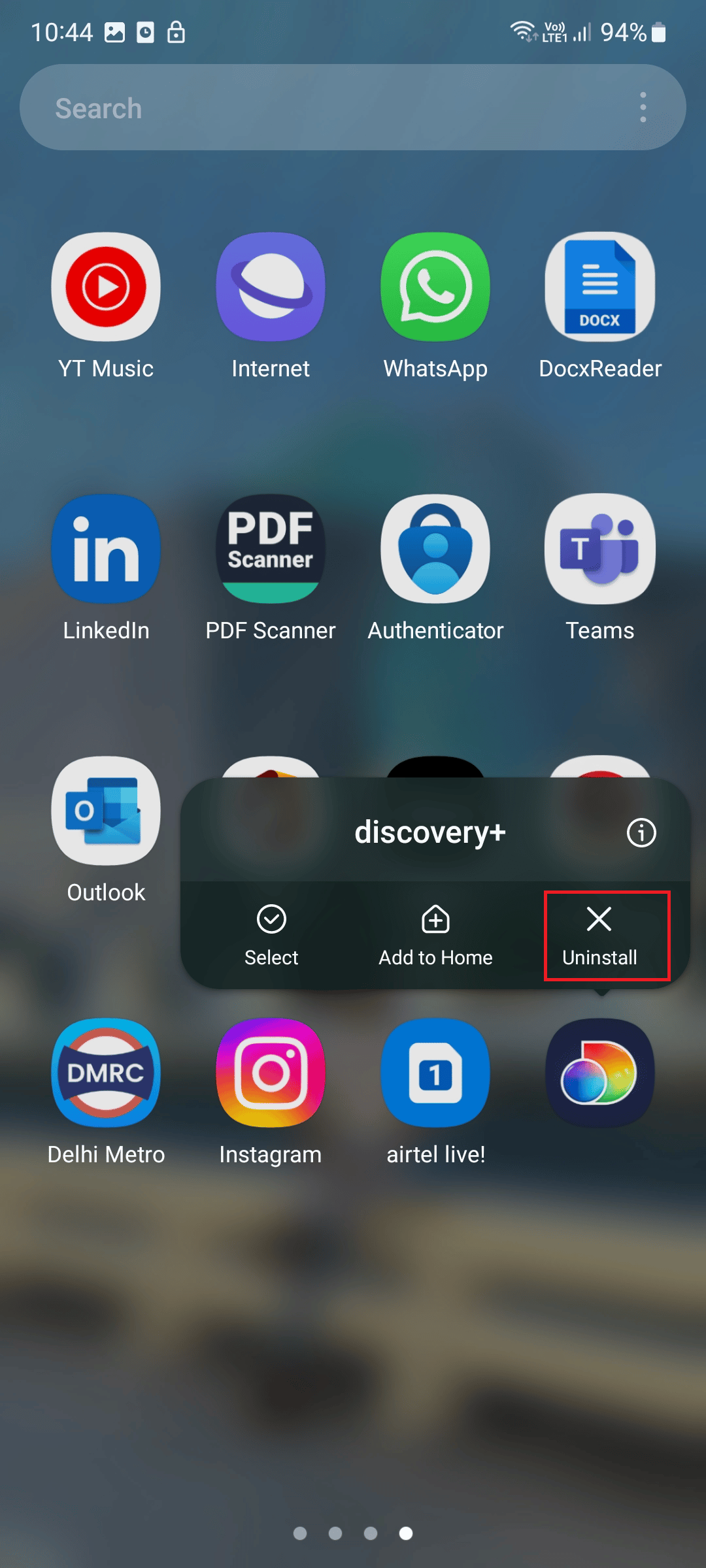
3. Uruchom aplikację Sklep Play .
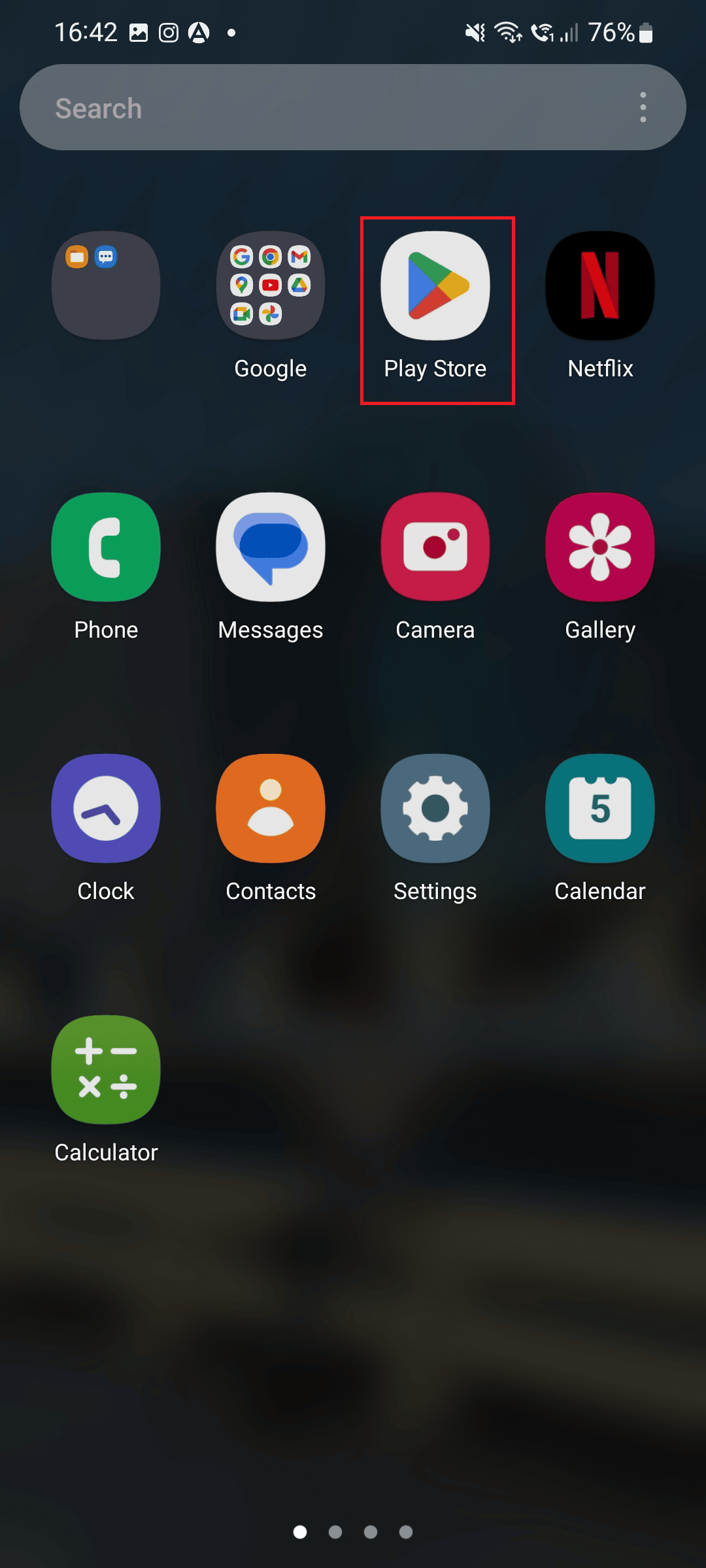
4. Teraz wyszukaj Discover+ i dotknij wyświetlonego wyniku.
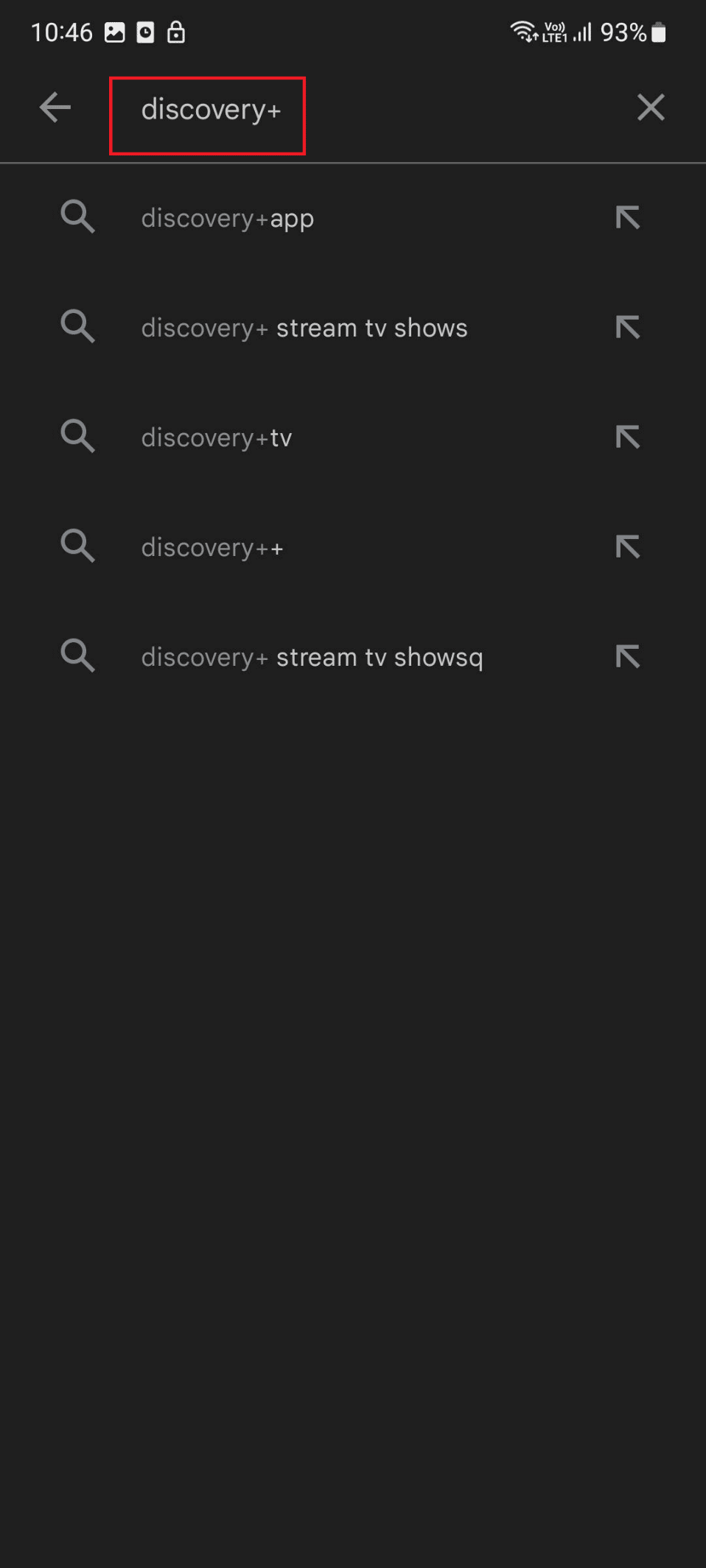
5. Stuknij w Instaluj .
Przeczytaj także: Napraw Netflix, który nie działa na Sony Smart TV
Metoda 10: Skontaktuj się z obsługą klienta
Nawet po wypróbowaniu wszystkich metod, które wymieniliśmy, Discovery Plus nadal buforuje, powinieneś skontaktować się ze stroną wsparcia Discovery+.
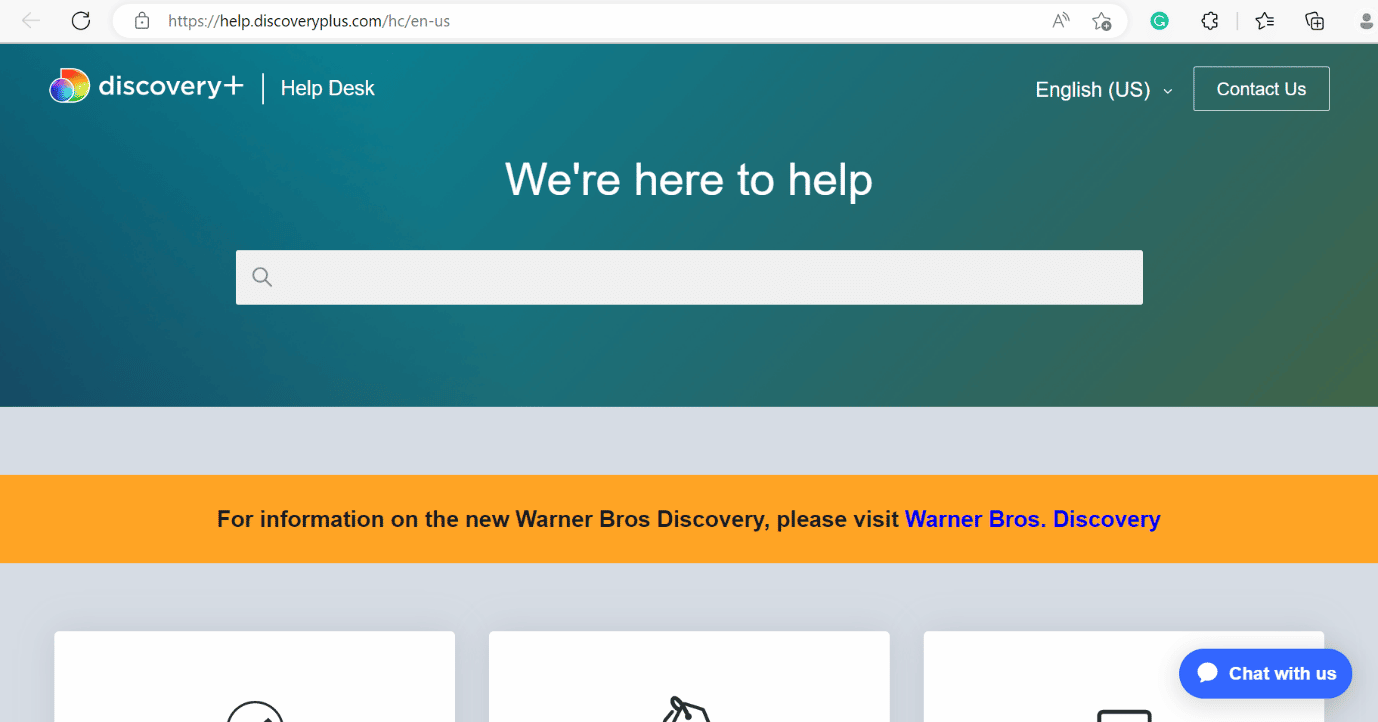
Zalecana:
- 11 sposobów na naprawienie niedziałającego Twittera na Androidzie i iPhonie
- Napraw problem z brakującymi odcinkami Hulu
- 10 sposobów naprawy kodu błędu HBO Max 321
- Kiedy Discovery Plus będzie dostępne na PS4?
Mamy nadzieję, że ten artykuł był pomocny i udało Ci się naprawić błąd wykrywania i zawieszania . Jeśli nadal masz pytania, zadaj je w sekcji komentarzy poniżej. Daj nam też znać, czego chcesz się dowiedzieć w następnej kolejności.
